Как удалить контакты на Samsung Galaxy
Вам нужно удалить контакты на телефоне Самсунг, но вы не знаете как? В этой статье мы покажем, как удалять контакты на Samsung Galaxy J6 и подобных смартфонах и планшетах.
Возможно, инструкция по удалению контактов из телефонной книжки Самсунг на этой странице подойдет и к Андроид устройствам других производителей. Ниже вы найдете ссылки и на другие статьи с инструкциями по удалению контактов для различных телефонов.
Давайте посмотрим как удалять контакты с телефона Самсунг на Android.
Открываем приложение «Контакты» нажав на соответствующую иконку.
В списке контактов выбираем тот номер который нужно удалить с телефона.
После выбора контакта нажимаем на «Меню» в виде трех точек. Смотрите на прикрепленные ниже скриншоты.
Теперь мы попадаем в меню контакта где вы увидите и пункт «Удалить» нажав на который выбранный контакт будет полностью удален с телефона Samsung.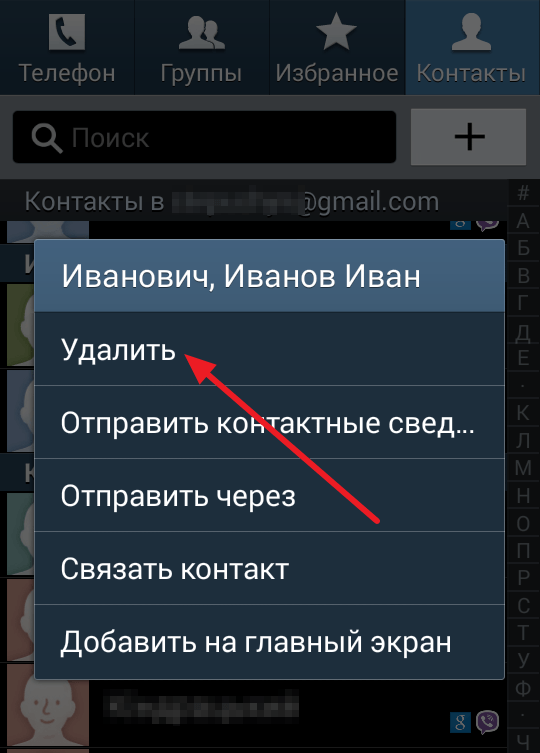
Похожие по теме статьи:
Как удалить контакт который не удаляется.
Как удалять контакты на Андроид.
как внести контакт в черный список на Samsung Galaxy.
Как в Android добавить номер в чёрный список.
Как заблокировать спам звонки на Андроид.
WhatsApp блокировка нежелательных номеров и контактов инструкция.
Пропали контакты на телефоне как восстановить.
Быстрый набор на Samsung Galaxy.
Как на Самсунг копировать или переносить контакты.
Как записать телефонный разговор.
Надеюсь вы смогли удалить ненужные контакты на Самсунг. Не забудьте оставить отзыв и указать модель телефона к которому подошла или нет инфа из статьи чтоб и другим осталась от вас полезная информация.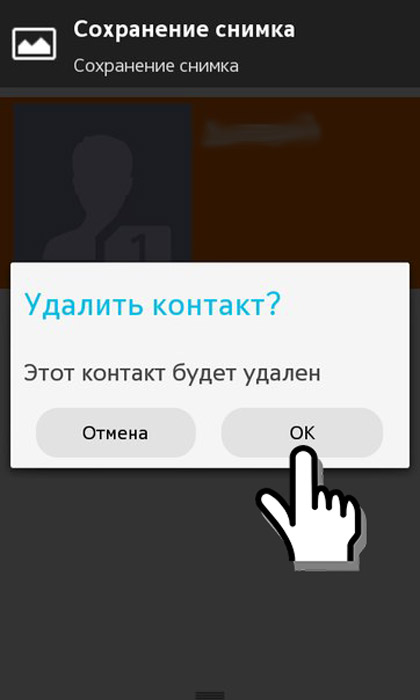 Если на вашем устройстве контакты удаляются по-другому, то просим поделиться в отзывах. Возможно, оставленная именно вами информация окажется самой полезной. Спасибо за отзывчивость!
Если на вашем устройстве контакты удаляются по-другому, то просим поделиться в отзывах. Возможно, оставленная именно вами информация окажется самой полезной. Спасибо за отзывчивость!
Статья размещена 06-01-2019г.
> Samsung помощь
> Android помощь
> Помощь для компьютера
> Главная сайта
Отзывы об удалении контактов с телефона Самсунг
Добавить отзыв или поделиться полезной информацией по теме страницы.
ОБНОВИТЬ СТРАНИЦУ С ОТЗЫВАМИАвтор:Валнрия
07-03-2021
19 час. 46 мин.
Сообщение:
На Самсунг Галакси А 80 контакты так же удаляются как указано в статье.
Автор:Оксана
03-05-2020
13 час. 56 мин.
Сообщение:
Спасибо, помогли с контактами на Galaxy J6 Бесплатно телефон по акции. Бесплатные телефоны, смартфоны сенсорные и кнопочные как брендовых производителей Samsung, iPhone так и малоизвестных.
4 Способы удаления телефонных контактов в Android
Есть много причин, объясняющих, почему люди удаляют контакты на Android. Например, вы расстаетесь с кем-то или просто думаете, что с этого момента не будете звонить этому человеку. Организация контактов — это хороший способ помочь вам сэкономить много времени. Вы можете найти определенного человека, чтобы позвонить немедленно. Вместо тысяч незнакомых контактов, хранящихся в вашем Android, вы можете освободить больше места для друзей и семей. Кроме того, слишком много контактов могут сделать ваш телефон Android медленным и медленным.
Например, вы расстаетесь с кем-то или просто думаете, что с этого момента не будете звонить этому человеку. Организация контактов — это хороший способ помочь вам сэкономить много времени. Вы можете найти определенного человека, чтобы позвонить немедленно. Вместо тысяч незнакомых контактов, хранящихся в вашем Android, вы можете освободить больше места для друзей и семей. Кроме того, слишком много контактов могут сделать ваш телефон Android медленным и медленным.
По тем или иным причинам пришло время удалять контакты в Android. И эта статья также объясняет такие вопросы, как
«Почему мой Android не удаляет контакты» и подобные.
Поэтому наберитесь терпения и найдите нужную вам часть. Независимо от того, сколько контактов вы хотите удалить, вы всегда можете получить подробное руководство о том, как удалить телефонные контакты здесь.
Часть 1: Как удалить все контакты с телефона Android
— «Есть ли способ удалить все контакты и начать с нуля без сброса настроек? Я просто хочу удалить эти дубликаты из Google и помощника по резервному копированию».
— «Чтобы удалить все контакты с телефона Android, вы можете отключить опцию« Синхронизация »учетной записи, которую вы синхронизировали ранее».
Шаг 1. Откройте приложение «Настройки».
Шаг 2. В разделе «Личный» выберите «Учетная запись».
Шаг 3, Нажмите на учетную запись, которую вы больше не хотите синхронизировать.
Шаг 4, Отключить контакты.
Шаг 5. Выберите «Еще» с тремя точками вверху.
Шаг 6. Выберите «Синхронизировать сейчас».
Поскольку вы отключили все контакты для этой учетной записи, вам не нужно выполнять сброс настроек. На самом деле, все связанные контакты будут удалены с вашего телефона или планшета Android одновременно.
Часть 2: Как удалить контакт в Android
— «Как мне просто удалить или отредактировать контакт? Я пробовал все, что мог придумать, нажимая и удерживая имя и скользя. Но это не относится к делу».
— «Если вы находитесь в одной лодке, то вы можете повторить следующий процесс.Может быть, вы просто пропустите определенный шаг, из-за которого вы не можете удалить контакты Android».
Шаг 1, Включите свой телефон Android и запустите приложение Контакты.
Шаг 2, Выберите контакт, который вы хотите удалить.
Шаг 3. Найдите и нажмите кнопку «Еще».
Шаг 4. Выберите «Удалить» из его списка.
Шаг 5. Нажмите «Удалить» или «ОК», чтобы подтвердить процесс.
Что ж, вы можете получить доступ ко многим другим функциям из его раскрывающегося меню, включая «Добавить в черный список», «Ссылка», «Поделиться контактом» и многое другое.
Часть 3: Как удалить контакты из Android аккаунта Google
— «Я только что вернулся на Android через некоторое время, купив Samsung Galaxy S7 Edge. Более того, я специально не хочу, чтобы показывались устаревшие записи Google. Как удалить контакты из учетной записи Android Google?»
— «Откройте contacts.google.com в браузере, чтобы удалить телефонные контакты из учетной записи Android Google».
Шаг 1, Запустите любой браузер и откройте веб-сайт контактов Google.
Шаг 2, Нажмите на определенную фотографию профиля.
Шаг 3. Выберите вариант «Еще» и выберите «Удалить».
Шаг 4, Перейдите в приложение «Настройки Android».
Шаг 5. Выберите «Учетные записи» и выберите «Google» из списка.
Шаг 6. Нажмите «Синхронизировать сейчас» в меню «Еще».
Хотя вы удаляете контакты на телефоне Android, вы все равно восстановить удаленные контакты на телефоне Android из Gmail здесь.
Позже ваш аккаунт Google будет синхронизировать контакты и другие данные Google по беспроводной сети. Кроме того, вы можете успешно удалить синхронизированные контакты из учетной записи Google Android.
Часть 4: Как удалить несколько контактов в Android
— «Как удалить несколько контактов в Lenovo a6000 одновременно? Я не могу найти способ« выбрать несколько »контактов сразу и удалить их…»
— «Вы можете удалить несколько контактов в Lenovo с помощью приложения« Контакты »».
Шаг 1, Откройте приложение Контакты или Люди.
Шаг 2. Выберите вариант «Еще» с тремя точками.
Шаг 3. Выберите вариант «Удалить».
Шаг 4, Установите флажок перед контактом, который хотите удалить.
Шаг 5. Нажмите «ОК», чтобы удалить несколько контактов Android.
Если вы выбрали неправильный контакт, вы можете просто снять флажок рядом с этим контактом, чтобы решить проблему.
Если вы хотите удалить контакты из учетной записи Skype, вы можете нажать здесь проверить детали.
Часть 5Удалить контакты Android с телефона? Восстановись сейчас!
Удалить телефонные контакты из Android по ошибке? Хотите спасти удаленные контакты Android как можно скорее? Не волнуйся об этом. Вы можете восстановить любой удаленный или потерянный файл Android с помощью Apeaksoft Android Восстановление данных.
Кроме того, вы можете запустить этот универсальный Android Data Recovery для восстановления данных, потерянных в различных сценариях, таких как ошибочное удаление, сбой системы, проблема с SD-картой и другие.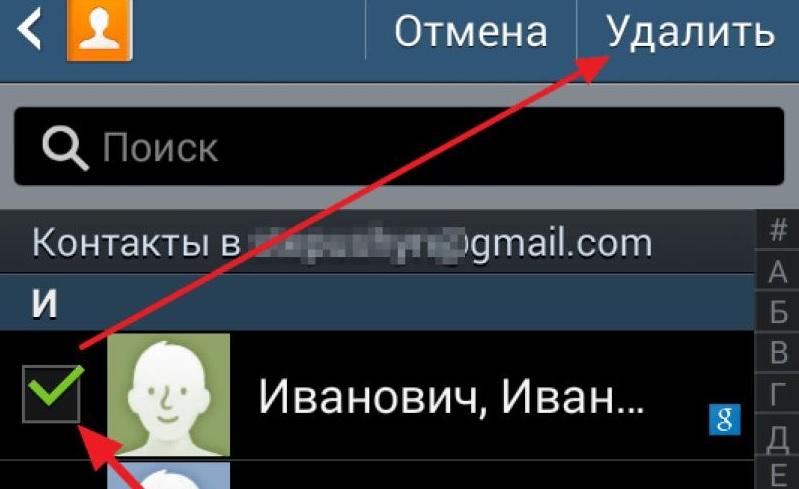 Благодаря поддержке более чем 20-типов файлов вы можете восстанавливать не только удаленные контакты, но и другие файлы Android, такие как журналы вызовов, сообщения и многое другое.
Благодаря поддержке более чем 20-типов файлов вы можете восстанавливать не только удаленные контакты, но и другие файлы Android, такие как журналы вызовов, сообщения и многое другое.
- Восстановление удаленных или потерянных контактов с телефонов Android, планшетов и SD-карт.
- Поддержка сообщений, контактов, журналов вызовов и более 20 типов файлов.
- Полная совместимость с более чем портативными устройствами 5,000 Android.
- Резервное копирование и управление данными Android (включая потерянные или удаленные файлы) на ПК с Windows или Mac.
Шаг 1, Запустите Android Восстановление данных
Бесплатно скачайте и установите Android Data Recovery. Затем подключите телефон Android к компьютеру с помощью USB-кабеля с молнией.
Шаг 2, Включить режим отладки по USB
В тот момент, когда вы подключаете Android к ПК, эта программа может автоматически обнаружить ваш телефон или планшет на Android. Далее следуйте инструкциям на экране, чтобы перевести устройство Android в режим отладки USB.
Шаг 3, Выберите типы файлов для восстановления
Вы можете увидеть все доступные типы файлов во всплывающем окне. Затем установите флажок перед «Контакты». Нажмите «Далее», чтобы двигаться дальше.
Шаг 4, Восстановить удаленные контакты с Android
Android Data Recovery может тщательно обнаруживать все контакты, хранящиеся на вашем Android. Таким образом, вы можете видеть, как все категории отображаются по порядку. Включите параметр «отображать только удаленные элементы» для доступа только к удаленным телефонным контактам. Наконец, выберите контакты, которые вы хотите восстановить, и нажмите «Восстановить» в правом нижнем углу.
Конечно, Android Data Recovery позволяет пользователям восстановить удаленный телефонный контакт, восстановить несколько удаленных телефонных контактов и восстановить все удаленные контакты Android без потери данных. Учитывая его высокую производительность и простые в использовании инструменты, в следующий раз, когда вам понадобится восстановить любые удаленные или потерянные данные Android, вы не должны пропустить Android Data Recovery.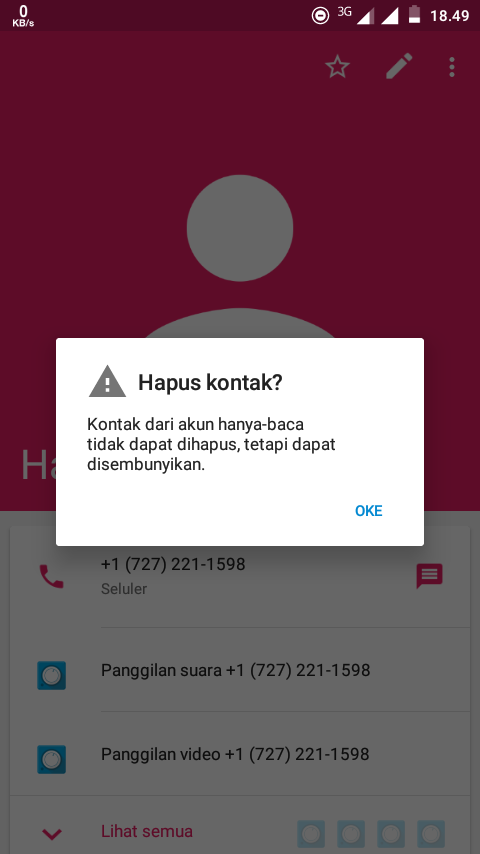
Конечно, удаление контактов или восстановление контактов на Android — задача не из легких. Поэтому, чтобы избежать потери данных, вам лучше резервное копирование контактов на Android часто.
Теперь вы можете смело удалять контакты Android с помощью вышеуказанных решений, потому что Android Data Recovery всегда ваш надежный друг. Более того, если вы все еще не понимаете, как удалить телефонные контакты, вы можете записать свои трудности в комментариях ниже.
Как удалить контакты только для чтения в телефоне
Что значит «контакты только для чтения»
Вы уже пытались удалить копии имён телефонной книги, но из этого ничего не вышло. На экране появляется уведомление, что такие контакты будут скрыты, но не удалены. Если нажать на кнопку Ок, то снова ничего не произойдёт.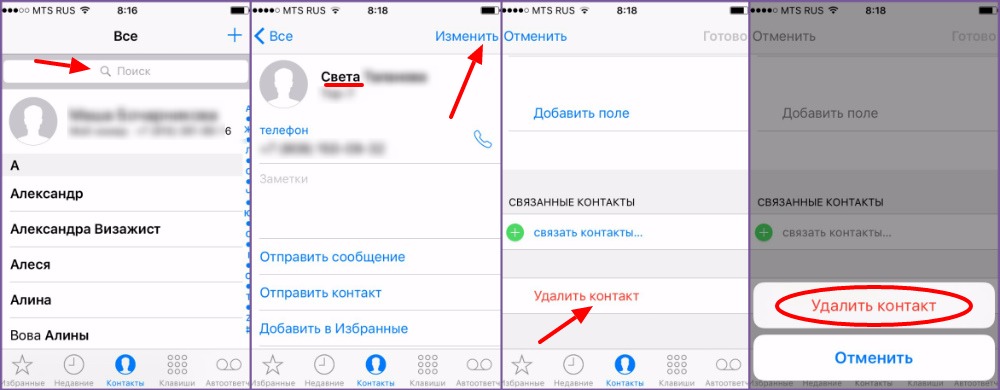
Контакты для чтения появляются в тот момент, когда вы добавляете в WhatsApp, Telegram, Viber, Skype и прочие мессенджеры друзей из телефонной книги. И прописываются в этом списке навсегда.
Вот такая особенность работы вашего смартфона и приложения Телефон. Если попытаться заменить его на другое приложение для звонков – ничего не изменится. В списке контактов по-прежнему будут появляться копии контактов.
Сейчас читают: Как записать бывшего в телефоне.
Как удалить дубли в телефонной книге на Android
Из-за большого количества моделей смартфонов, разных версий операционной системы, написать универсальную инструкцию становится делом сложным. Но я постараюсь рассказать, что делать и как бороться с повторяющимися контактами.
- Открываем телефонную книгу и выбираем копию.
- В окне найдите кнопку Редактировать или иконку, символизирующую редактирование (например, карандаш).
- Найдите пункт Связанные контакты.

- В выпадающем списке можно увидеть, в каком ещё приложении вы создавали этот контакт. Эта информация может быть в окне редактирования без дополнительных переходов.
Контакт из Ватсап
- Тапните на кнопку меню вверху в виде трёх точек. И нажмите Отменить связь. Появится предложение – Разделить контакты. Подтвердите разделение.
- Возвращаемся в телефонную книгу и удаляем копию имени.
Эту процедуру нужно проделать для каждого контакта. При помощи способа вы сможете избавиться от повторяющихся имён в телефоне. Дублей в книге может стать больше. Но теперь они поддаются удалению. На экране вы увидите то же сообщение, но теперь кнопка
Что делать, если нет кнопки Связанные контакты
В некоторые приложениях Телефон не отображается кнопка для разделения контактов. В этом случае нет возможности безопасно удалить копию. Можно попытаться стереть имя пользователя в мессенджере. Воспользуйтесь предыдущей инструкцией, чтобы определить, к какому из установленных на телефоне приложений принадлежит повторяющееся имя.
Воспользуйтесь предыдущей инструкцией, чтобы определить, к какому из установленных на телефоне приложений принадлежит повторяющееся имя.
Контакт только для чтения может быть удалён и в телефоне. Поэтому его нужно предварительно добавить в Google Контакты. На примере Ватсап удалить контакт можно следующим образом:
- На главном экране выберите вкладку Чаты.
- Нажмите на кнопку внизу Новый чат.
- Выберите нужный контакт в списке или найдите через поиск.
- Нажмите на имя контакта вверху чата.
- Выберите кнопку меню (три точки) и нажмите Открыть чат в адресной книге.
- Найдите кнопку Удалить.
Скорее всего вас перенесёт в телефонную книгу. Но теперь появится возможность удалить контакт, не затрагивая оригинал. При этом он пропадёт в WhatsApp, но останется в контактах.
Как узнать, контакт сохранён на телефоне или SIM-карте
Телефонные номера, которые вы сами добавили в книгу, на современных смартфонах маркируются цифрой 1 или 2. Зная название SIM-карты и номер её слота, можно определить, на какой из них хранится контакт. Некоторые приложения отображают иконку телефона, что говорит о сохранении его в системной памяти.
Зная название SIM-карты и номер её слота, можно определить, на какой из них хранится контакт. Некоторые приложения отображают иконку телефона, что говорит о сохранении его в системной памяти.
Если возле имени не отображаются отличительные знаки, выберите контакт. Нажмите на кнопку меню и выберите пункт Редактировать. В этом разделе должно быть указано, в каком месте он сохранён.
При выборе контакта только для чтения, вместо расположения контакта может отображаться приложение, которое его создало. Это зависит от модели телефона.
Как удалить контакты на iPhone или Mac
Со временем ваш список контактов может стать слишком большим, чтобы с ним справиться.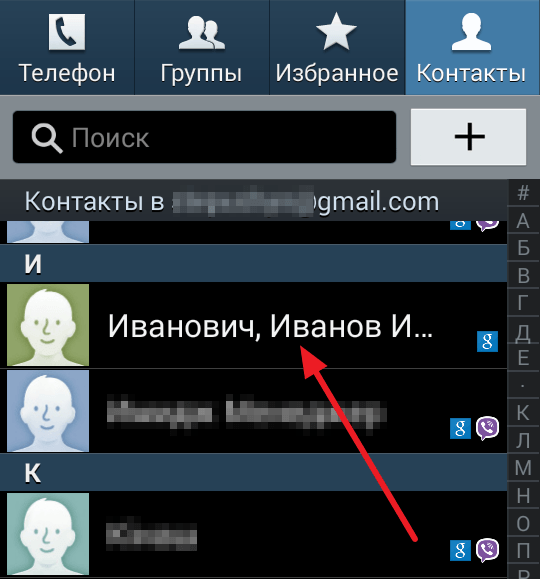 Вот как уменьшить его до размера, удалив некоторые из ваших контактов.
Вот как уменьшить его до размера, удалив некоторые из ваших контактов.
Возможность хранить контактные данные на iPhone или других устройствах — часто используемая функция, которую многие люди считают само собой разумеющейся. Сбор номеров телефонов, адресов электронной почты и других контактных данных о людях и компаниях, с которыми вам, возможно, придется поговорить в будущем, является частью повседневной жизни.
Тем не менее, есть также много причин удалить те же данные из вашего списка контактов. Например, вы можете не захотеть иметь под рукой контактную информацию бывшего партнера или человека, с которым вы не согласны.
Также возможно, что у вас есть старые и устаревшие объявления, которые больше не нужны, например, представитель компании, который с тех пор ушел. Также возможно, что вы установили один и тот же контакт дважды, и вам нужно удалить его из поля зрения.
Независимо от причины, удаление вашего списка контактов может быть полезным. Вот что вам нужно знать об этом процессе.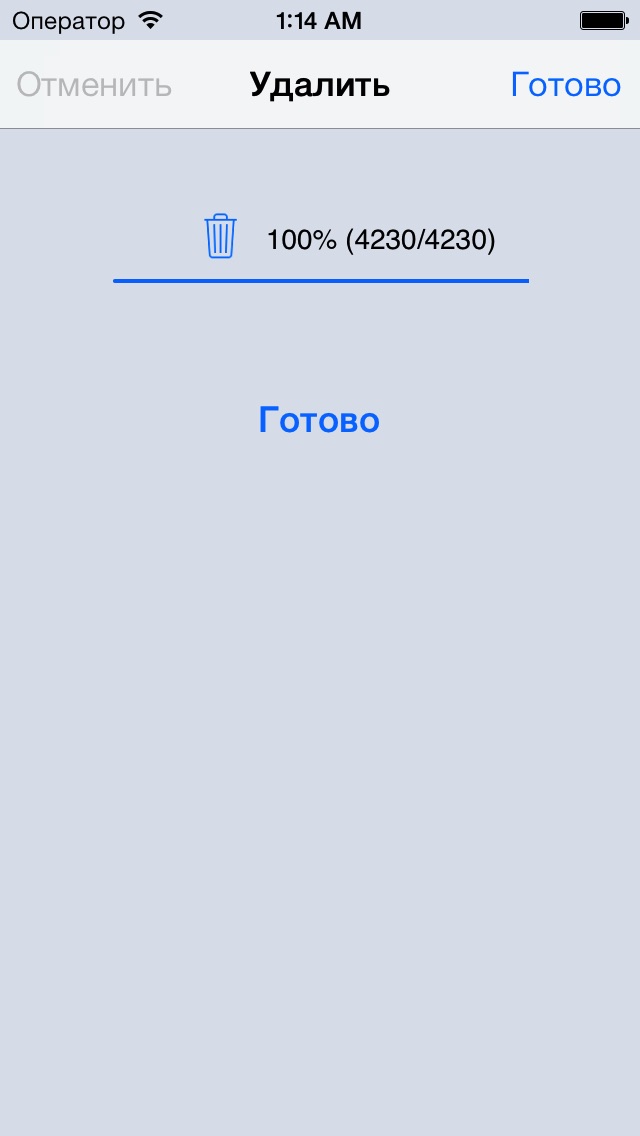
Как Apple хранит контакты пользователя?
В то время как более ранние смартфоны могли хранить контакты на SIM-карте, iPhone так не работает. Вместо этого контакты хранятся во внутренней памяти iPhone, что позволяет ускорить поиск и предлагает гораздо больше возможностей для хранения данных, чем обычно делает SIM-карта.
В iPhone есть возможность импортировать контакты с SIM-карты, что удобно, если вы повторно используете старую SIM-карту. Если у вас есть контакты, хранящиеся в других сервисах, например в онлайн-сервисах Google, таких как Gmail, их также можно объединить с вашим основным списком контактов.
Если вы вошли в iCloud на своих устройствах, у вас также будет возможность синхронизировать контакты на всем вашем оборудовании. Естественно, любые изменения, которые вы вносите в список контактов на одном устройстве, влияют на все остальные.
Удаление отдельных контактов
Если вы хотите удалить один или несколько контактов, которые вам больше не нужны, вы можете сделать это для каждого отдельного контакта. Если у вас включена синхронизация iCloud, при удалении контакта на одном устройстве он будет удален с других.
Если у вас включена синхронизация iCloud, при удалении контакта на одном устройстве он будет удален с других.
Как удалить контакт на вашем iPhone
Откройте Контакты. Прокрутите и выберите контакт, который хотите удалить. Коснитесь Редактировать. Прокрутите список до конца. Коснитесь Удалить контакт. Нажмите «Удалить контакт», чтобы подтвердить удаление.
Как удалить контакт на Mac
Откройте Контакты. Прокрутите и выберите контакт, который хотите удалить. Щелкните имя контакта правой кнопкой мыши и выберите Удалить карточку. Щелкните Удалить для подтверждения. Либо выберите контакт и нажмите клавишу Delete на клавиатуре. Щелкните Удалить для подтверждения.
Контакты в macOS относятся к спискам как карты.
Если вы организовали контакты в группы, вы также можете удалить саму группу через приложение «Контакты Mac» тем же способом. Если группа используется как часть смарт-группы, вам нужно будет отредактировать смарт-группу, чтобы удалить связанные контакты или сначала удалить смарт-группу, прежде чем вы сможете удалить группу.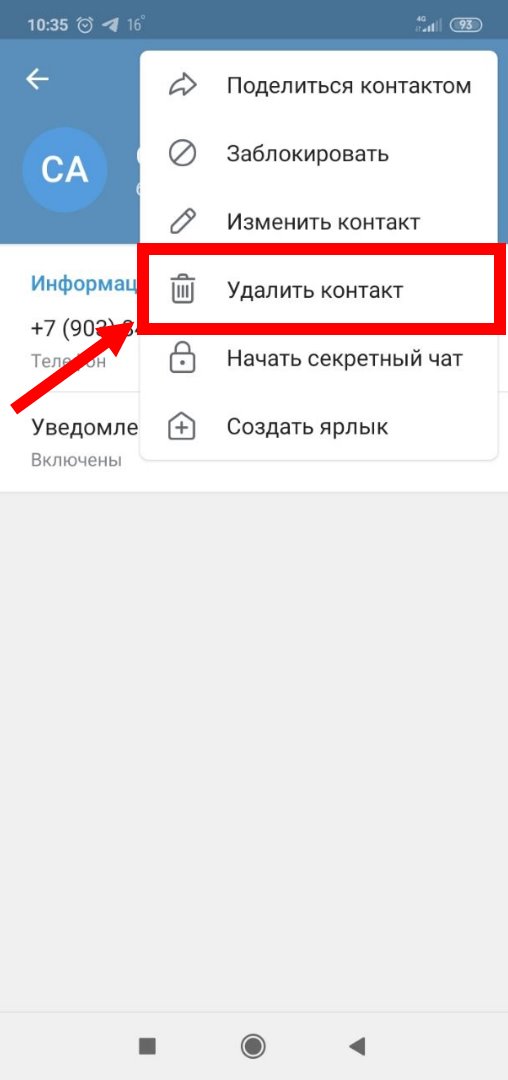
Как удалить контакт из iCloud
Откройте iCloud.com в веб-браузере. Войдите в свой Apple ID. Откройте Контакты. Выберите контакт для удаления. Нажмите «Изменить», затем «Удалить контакт», а затем — «Удалить». Либо выберите контакт, нажмите клавишу «Удалить» на клавиатуре, а затем нажмите «Удалить».
Вы даже можете удалить контакты через веб-сайт iCloud.
Удаление всех контактов
Ядерный вариант — полностью удалить все контакты на устройстве. Это может быть полезно для коротких списков контактов, где каждый отдельный контакт должен быть удален, но, вероятно, для более длинных списков лучше проходить сбор постепенно, так как некоторые из них вы, возможно, захотите сохранить.
Ситуация осложняется еще и тем, что многие контакты будут сохранены в облачных хранилищах, включая iCloud, Google, Yahoo и другие. В случае списков контактов сторонних производителей вы не сможете удалять их по отдельности с устройства, если не взаимодействуете со службами напрямую.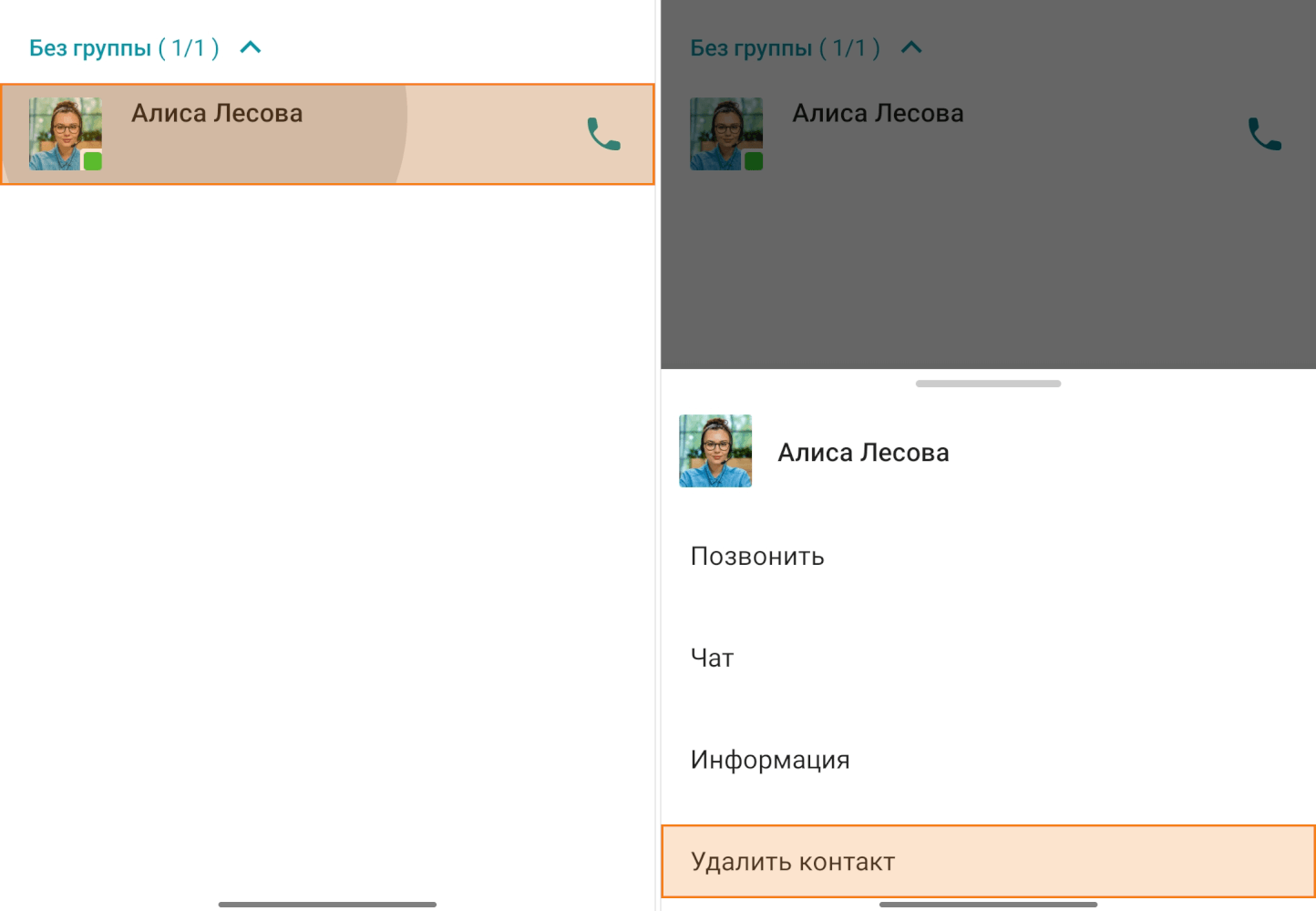
Смотрите также
Вы, безусловно, можете удалить доступ к каждому из устройств, и в случае iCloud вы сможете полностью удалить их с устройства.
Имейте в виду, что при использовании iCloud и других сторонних сервисов облачного хранения вы не обязательно удалили все копии своих контактов, поэтому лучше проверять с нескольких устройств.
Также можно вернуть контакты, хранящиеся в каждой облачной службе, просто повторно включив их.
Как удалить все контакты iCloud на вашем iPhone
Открыть настройки. Коснитесь своего имени, Apple ID, iCloud, мультимедиа и покупок. Коснитесь iCloud. Выключите переключатель «Контакты». Когда вас спросят, что вы хотите сделать с ранее синхронизированными контактами iCloud на вашем iPhone, нажмите «Удалить с моего iPhone».
Как отключить сторонние контакты на iPhone
Открыть настройки. Коснитесь Контакты. Коснитесь Учетные записи. Коснитесь учетной записи, для которой хотите отключить доступ к контактам. Коснитесь переключателя рядом с контактами, чтобы он был выключен.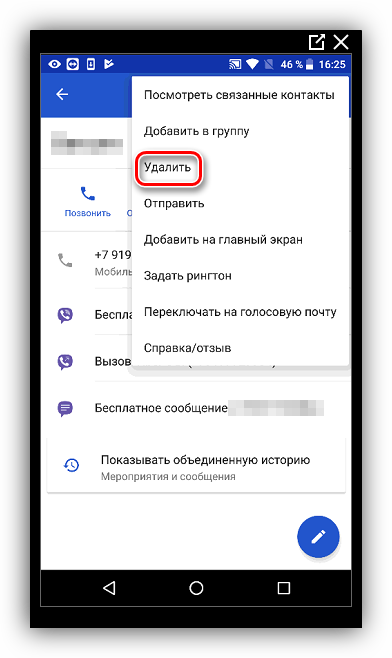 Когда вас спросят, хотите ли вы продолжить, нажмите «Удалить с моего iPhone».
Когда вас спросят, хотите ли вы продолжить, нажмите «Удалить с моего iPhone».
Вы можете отключить сторонние списки контактов в настройках контактов macOS.
Как удалить все контакты iCloud на Mac
Откройте Контакты. Выберите первый контакт, удерживая нажатой клавишу Shift, прокрутите список до конца и выберите последний контакт, чтобы выделить их все. Вы также можете выделить все контакты, щелкнув по одному, затем в меню выберите «Изменить», затем «Выбрать все». Щелкните правой кнопкой мыши и выберите Удалить карты. Щелкните Удалить для подтверждения. Или после выбора всех контактов нажмите клавишу «Удалить» на клавиатуре, а затем нажмите «Удалить» для подтверждения.
Как отключить сторонние контакты на Mac
Откройте Контакты В меню выберите Контакты, затем Настройки. В новом окне выберите вкладку Учетные записи. Щелкните каждого стороннего поставщика контактов и снимите флажок Включить эту учетную запись.
Сейчас читаютКак удалять контакты на телефоне zte.
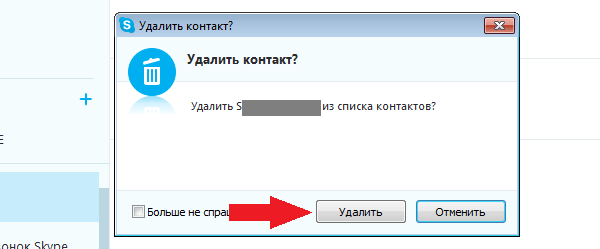 Как удалить контакты на андроид
Как удалить контакты на андроидБывают ситуации, в которых нужно удалить личные данные с телефона. Это может быть продажа, передача телефона в другие руки или просто желание освободить устройство от лишней информации. Сегодня мы разберемся, как удалить контакты с телефона.
Удалить контакты с телефона мы можем разными способами. Первый — самый простой способ, подойдет, когда нужно удалить одну конкретную или несколько записей из книги контактов:
- Откройте телефонную книгу
- Воспользуйтесь поиском и найдите нужную запись
- Зажмите ее и удерживайте нажатой
- В открывшемся меню нажмите «Удалить » и подтвердите выбор
В некоторых прошивках предусмотрен инструмент для того, чтобы одновременно удалить контакты на Андроид. Например, в прошивках MIUI этот механизм организован так:
- Откройте телефонную книгу
- Зайдите в ее настройки
- Перейдите в раздел «Дополнительно »
- Откройте «Пакетное удаление »
- Отметьте галочками контакты для удаления или нажмите «Выбрать все »
- Нажмите «Удалить »
Если в вашей прошивке не предусмотрена такая возможность, воспользуйтесь утилитой .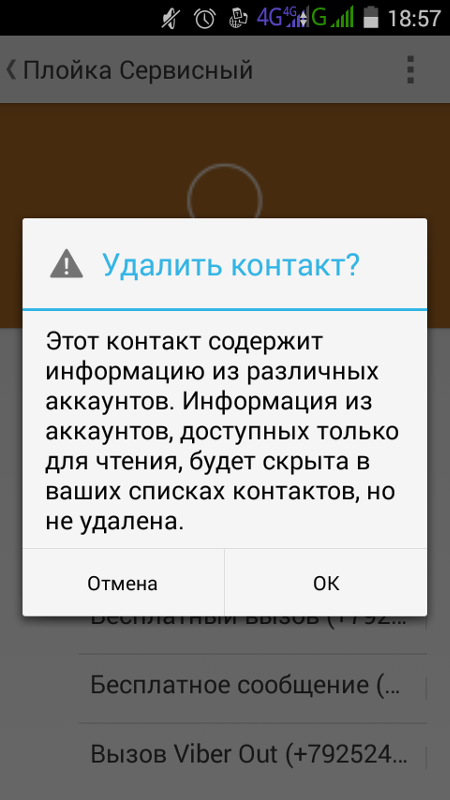 Приложение занимает меньше 1 Мб, и его единственной задачей является пакетное или полное удаление контактов с телефона:
Приложение занимает меньше 1 Мб, и его единственной задачей является пакетное или полное удаление контактов с телефона:
- Если хотите отметить все контакты, то нажмите «Select all »
- Нажмите «Delete » и подтвердите удаление контактов
Во время синхронизации с приложениями для общения в телефонную книгу добавляются контакты из них. Удалить их можно так:
- Откройте настройки телефона
- Перейдите в раздел «Другие аккаунты »
- Выберите то приложение, контакты из которого не хотите видеть в телефонной книге
- Отключите синхронизацию контактов для этого приложения
У некоторых приложений нет возможности отключить синхронизацию только с контактами, в таком случае можно полностью исключить его из списка синхронизируемых приложений. Также вы можете не удалять такие контакты, а настроить отображение источников контактов. Для этого:
- Откройте настройки телефонной книги
- Зайдите в раздел «Отображение »
- Откройте пункт «Фильтр контактов »
- Выберите, из каких источников хотите видеть контакты
При Синхронизации с Google ваши контакты сохраняются в вашем аккаунте. Их можно просматривать и редактировать через браузер телефона или ПК, также их можно удалить:
Их можно просматривать и редактировать через браузер телефона или ПК, также их можно удалить:
- Зайдите в Google Контакты
- Поставьте галочки возле контактов для удаления
- Нажмите кнопку «Удалить »
Чтобы скрыть те контакты, которые вам на данный момент не нужны, но в будущем могут понадобиться, нажмите «Не показывать в контактах ».
Что делать если удалил не тот контакт?
Если вы удалили с телефона по ошибке не тот контакт, то еще есть возможность его восстановить. Попробуйте сделать так:
- Как можно быстрее выключите интернет или синхронизацию
- Зайдите в Google Контакты
- Найдите запись, которую по ошибке удалили с телефона
- Перепишите номер куда-нибудь
- Внесите контакт в телефон заново
В процессе использования телефона в контактах неизбежно накапливаются не актуальные контакты. Из-за чего работать со списком контактов становится сложнее. В данном материале мы расскажем о том, как удалить контакты на Андроид, а также том, как их восстановить в случае если вы удалили не то, что планировали.
Шаг № 1. Откройте приложение «Контакты».
Для того чтобы удалить контакт на Андроиде вам нужно открыть приложение под названием «Контакты». Обычно иконка данного приложения находится внизу рабочего стола. Также данное приложение можно запустить с помощью списка всех приложений.
Шаг № 2. Найдите контакт, который хотите удалить.
После того, как вы открыли приложение «Контакты», вам нужно найти контакт, который вы хотите удалить. Если найти нужный контакт не получается, то можете воспользоваться поиском.
Шаг № 3. Откройте контекстное меню контакта и выберите пункт «Удалить».
Дальше вам необходимо открыть контекстное меню контакта. Для этого нажмите на нужный контакт и удерживайте палец до тех пор, пока на экране не появится меню. После того как на экране появится контекстное меню, выберите пункт «Удалить».
После этого на экране может появиться предупреждением об удалении контакта. В этом окне просто нажмите на кнопку «Ok».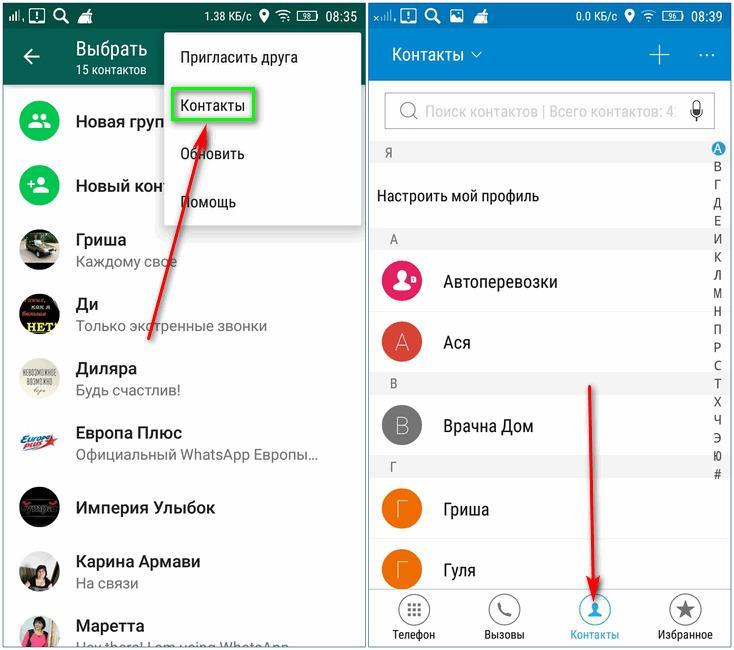 После этого выбранный вами контакт будет удален.
После этого выбранный вами контакт будет удален.
Если вам необходимо удалить большое количество контактов, то описанный выше способ будет не очень удобен. Так как вам придется вызывать контекстное меню для каждого удаляемого контакта. Вместо этого можно воспользоваться массовым удалением контактов. Для этого нужно запустить приложение контакты и открыть контекстное меню приложения.
Контекстное меню приложения открывается с помощью кнопки с изображением трех точек или с помощью сенсорной кнопки под экраном. После открытия контекстного меню приложения нужно выбрать пункт «Удалить».
В результате перед вами откроется меню для массового удаления контактов на Андроид. Здесь нужно установить отметки напротив контактов, которые вы хотите удалить, после чего нажать на кнопку «Удалить».
Если появится окно с предупреждением, то просто нажимаем на кнопку «Ok». На этом все, выбранные вами контакты будут удалены с вашего Андроид устройства.
Как восстановить удаленные контакты на Android
Если ваши контакты синхронизированы с Google аккаунтом (а в 99% случаев так и есть), то в случае необходимости вы можете . Для этого нужно зайти в Контакты Google с помощью браузера (сайт ), нажать там на кнопку «Еще», а потом нажать на кнопку «Восстановить контакты».
Для этого нужно зайти в Контакты Google с помощью браузера (сайт ), нажать там на кнопку «Еще», а потом нажать на кнопку «Восстановить контакты».
После этого вам предложат перейти к старой версии Контактов Google. Дальше нажимаем на кнопку «Еще» и в открывшемся меню выбираем пункт «Восстановить контакты».
После этого появится всплывающее окно с настройками восстановления удаленных контактов. Выберите время, до которого вы хотите восстановить контакты и нажмите на кнопку «Восстановление». Максимальный период восстановления 30 дней.
После восстановления контактов в Google Контакты, удаленные контакты должны появиться в приложении «Контакты» на вашем Android устройстве.
Со временем телефонная книга наполняется контактами, необходимость в которых постепенно отпадает. В результате в памяти устройства хранится множество ненужных контактов. Понятно, что все они не нужны в телефонной книге. В связи с этим возникает вполне резонный вопрос: как удалить контакт? На Леново сделать это получается не у каждого.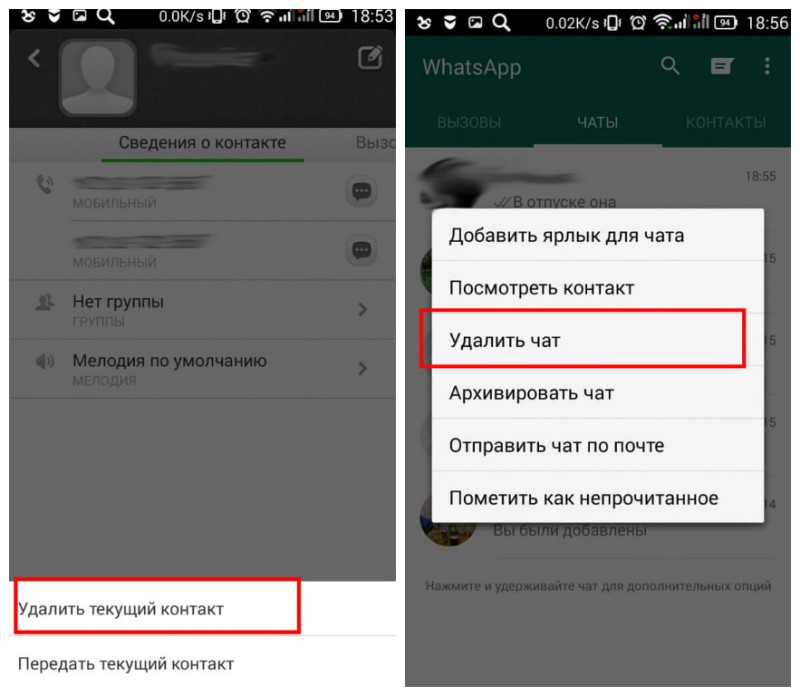
Быстрее и удобнее удалять контакты при помощи базовых функций. Для этого необходимо посетить телефонную книгу, а потом кликнуть по требуемой строке. Когда контакт будет отмечен галочкой, нужно подняться выше и нажать на соответствующую функцию. Этим можно добиться, что все помеченное галочкой удалится.
В некоторых случаях эта процедура возможна при использовании контекстного меню, что зависит от установленной программы, которая отвечает за работу вызовов и контактов. Необходимо перейти в настройки приложения, указать на настройки отображения перечня контактов (иногда написано «Показать контакт»). При совершении клика по этому пункту перед пользователем откроется список, в котором придется выбрать требуемый источник. В данном случае речь идет об удалении контактов, поэтому следует указать на Сим 1 либо Сим 2, а также можно кликнуть по «Все контакты» (если нужно удалить все контакты) или «Устройство» (если контакты хранятся на внутренней памяти смартфона). Далее процесс удаления аналогичен предыдущему способу. Достаточно указать на требуемый контакт и нажать на соответствующий пункт.
Далее процесс удаления аналогичен предыдущему способу. Достаточно указать на требуемый контакт и нажать на соответствующий пункт.
Существуют специальные программы, которые помогут удалить контакт на устройствах Андроид. Подобрать оптимальный вариант среди полного перечня утилит можно в приложении Playmarket. Достаточно ввести в поисковой строке слово «контакты», как этот список появится на экране. Самыми мощными являются PixPhope и ExDialer. Программы имеют русский интерфейс, просты в использовании.
Иногда возникает вопрос: как удалить контакт на Леново, если он дублируется? Если аналогичные записи находятся в аккаунте Гугл и памяти телефона, достаточно указать отображение контактов только из одного источника. Как вариант, можно выбрать тот источник, который не нужен, а затем удалить все контакты из него.
Кроме того, дублирующие контакты удобно удаляются с помощью специальных приложений.
Таковыми являются Duplicate Contacts от производителя alex accaci и Contacts Optimizer от разработчика Compelson Labs. Достаточно выбрать понравившееся приложение, установить его на смартфон, а затем использовать по назначению.
Итак, как удалить контакт на Леново, стало понятно. Теперь стоит разобраться, как восстановить то, что было удалено по ошибке. Если контакты синхронизированы с Гугл Контакты, достаточно использовать функцию восстановления. Для этого придется посетить сервис, а затем кликнуть по ссылке «Еще», которая расположена слева. После этого нужно нажать на «Восстановить контакты» и выбрать, до какого момента требуется восстановление. Снова необходимо кликнуть по «Восстановить». Иногда сервис предлагает вернуть старый интерфейс, чтобы получить возможность использовать данную функцию.
Таким образом, современные возможности позволяют с легкостью удалять контакты на смартфонах, а также с успехом их восстанавливать.
(Пока оценок нет)
Не заряжается телефон леново к 900: возможные ситуации Как взломать графический ключ: инструкция Как на устройствах lenovo включить 3g: мобильный интернет Мobile assistant Lenovo: как установить? Lenovo energy management: контроль производительности от lenovo Корпус для Леново ноутбука: защита для деталей устройства
Удалить контакт с телефона можно за счет функции «Контакты».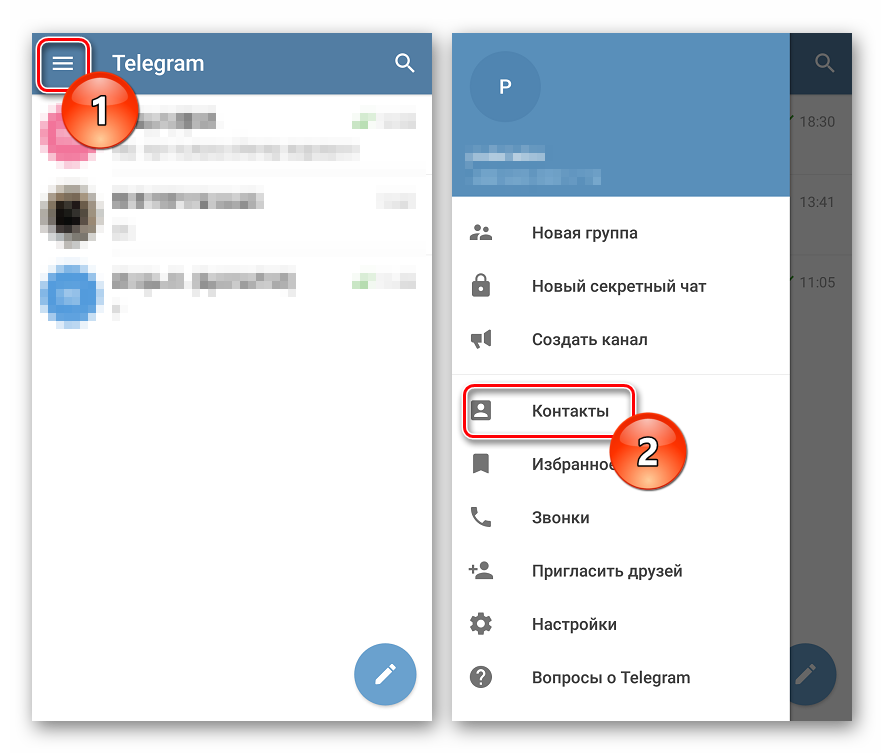 У пользователя также есть возможность отменить для учетной записи синхронизацию, чтобы стереть все номера, взаимосвязанные с ней. Если ваши контакты хранятся в аккаунте Google, то рекомендуется использовать веб-сайт Contacts, чтобы осуществлять над ними контроль.
У пользователя также есть возможность отменить для учетной записи синхронизацию, чтобы стереть все номера, взаимосвязанные с ней. Если ваши контакты хранятся в аккаунте Google, то рекомендуется использовать веб-сайт Contacts, чтобы осуществлять над ними контроль.
Чтобы удалить контакт с Андроида, нужно войти в приложение «Контакты». Данная программа может называться по-другому, и это будет зависеть от мобильного устройства, которое используется. Необходимо нажать на запись, которую вы желаете стереть. В итоге должна отобразиться контактная информация. Если желаете стереть несколько пунктов, можно нажать на 1 из них и подержать палец некоторое время, в результате чего активируется режим выбора, а затем указать дополнительные имена, которые нужно очистить. Этот процесс может заметно отличаться на некоторых моделях устройств.
Теперь можно нажать «Удалить». Местоположение и дизайн этой кнопки будут отличаться на разных устройствах, но, как правило, ее можно найти в верхней половине экрана.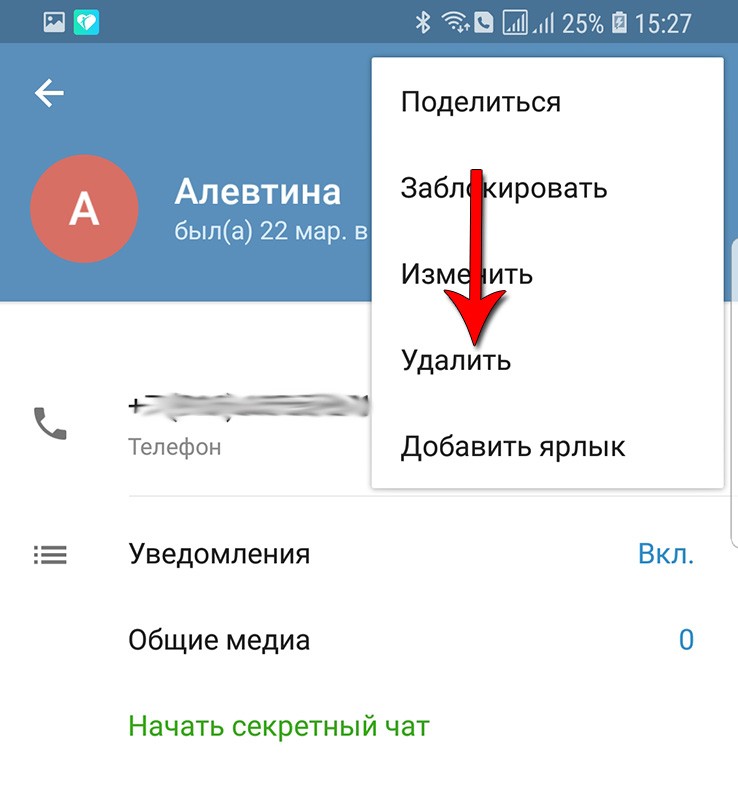 Иногда она выглядит, как надпись «Удалить», а в других случаях — как значок в виде корзины для мусора. В некоторых случаях пользователю сначала нужно будет нажать кнопку в виде 3 вертикально расположенных точек, а затем выбрать опцию «Удалить». Необходимо нажать «Да», чтобы подтвердить, что вы хотите стереть выбранные пункты. У пользователя спросят, понимает ли он, что контакты будут навсегда удалены с мобильного устройства. Нужно подтвердить операцию.
Иногда она выглядит, как надпись «Удалить», а в других случаях — как значок в виде корзины для мусора. В некоторых случаях пользователю сначала нужно будет нажать кнопку в виде 3 вертикально расположенных точек, а затем выбрать опцию «Удалить». Необходимо нажать «Да», чтобы подтвердить, что вы хотите стереть выбранные пункты. У пользователя спросят, понимает ли он, что контакты будут навсегда удалены с мобильного устройства. Нужно подтвердить операцию.
Отключение учетной записи
Чтобы отключить аккаунт, необходимо зайти в «Настройки». При отключении все номера, которые были синхронизированы, удалятся. Это может быть полезно для стирания большого количества пунктов за 1 раз. Нужно выбрать опцию «Аккаунты» в разделе «Личные данные». Теперь следует выбрать учетную запись, для которой вы хотите отключить синхронизацию. Любые номера из этого аккаунта будут удалены с вашего устройства.
Если вас интересует, как удалить номер телефона, то нужно иметь в виду, что, благодаря выключению контактов, можно остановить их синхронизацию, чтобы список не обновлялся автоматически вместе с аккаунтом.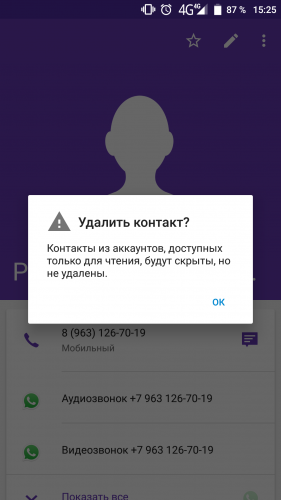 Если вы не видите опцию «Контакты», нужно полностью отключить синхронизацию для используемой учетной записи. Далее необходимо нажать кнопку в виде 3 вертикальных точек. Обычно она находится в правом верхнем углу. Должно открыться небольшое меню, в котором следует нажать кнопку «Синхронизировать». Это активирует взаимодействие с аккаунтом. Поскольку контакты были отключены, все пункты для этого аккаунта будут стерты с вашего устройства.
Если вы не видите опцию «Контакты», нужно полностью отключить синхронизацию для используемой учетной записи. Далее необходимо нажать кнопку в виде 3 вертикальных точек. Обычно она находится в правом верхнем углу. Должно открыться небольшое меню, в котором следует нажать кнопку «Синхронизировать». Это активирует взаимодействие с аккаунтом. Поскольку контакты были отключены, все пункты для этого аккаунта будут стерты с вашего устройства.
Удаление контактов Google
Чтобы удалить номера Google, нужно открыть веб-браузер. Если вы храните номера в своей учетной записи, можно использовать Contacts для более эффективного управления ими. Для этого разрешается использовать специальный сайт. Такой способ предназначен только для пунктов, которые хранятся в учетной записи. Номера, расположенные в памяти телефона или на другой учетной записи, необходимо убрать отдельно.
С помощью браузера нужно войти в Contacts. Для этого используется тот же аккаунт, что и на устройстве Android.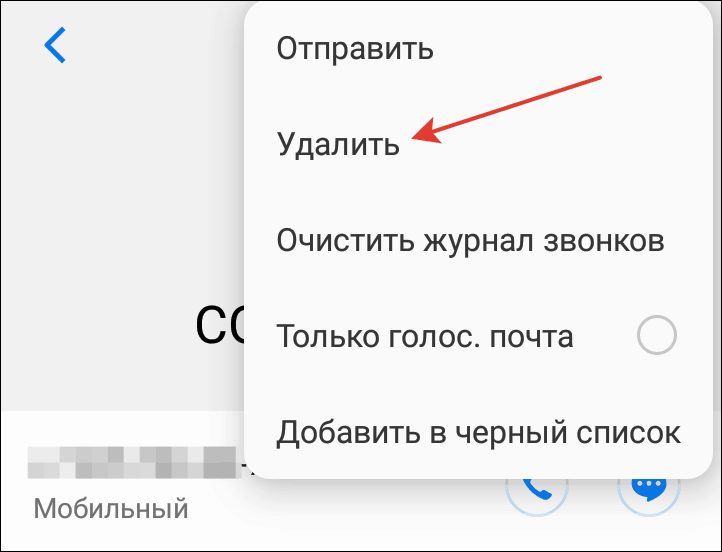 Далее следует нажать на фотографии профилей контактов, чтобы выбрать их. Панель для поиска в верхней части страницы поможет быстро найти нужные номера. Необходимо нажать на кнопку с изображением корзины в верхней части экрана. Это приведет к удалению всех выбранных номеров из вашего аккаунта. Если кнопка с корзиной неактивна, значит, 1 или несколько выбранных вами пунктов добавлены с помощью Google+. Чтобы удалить их, необходимо стереть номера из Circles.
Далее следует нажать на фотографии профилей контактов, чтобы выбрать их. Панель для поиска в верхней части страницы поможет быстро найти нужные номера. Необходимо нажать на кнопку с изображением корзины в верхней части экрана. Это приведет к удалению всех выбранных номеров из вашего аккаунта. Если кнопка с корзиной неактивна, значит, 1 или несколько выбранных вами пунктов добавлены с помощью Google+. Чтобы удалить их, необходимо стереть номера из Circles.
Далее необходимо открыть меню «Настройки» на устройстве Android. После удаления номеров с веб-сайта Google Contacts вам понадобится повторно синхронизировать свою учетную запись на телефоне Android. Необходимо выбрать опцию «Аккаунты», которую можно найти в разделе «Личные данные». Теперь нужно выбрать «Google». Если у вас несколько аккаунтов, следует выбрать тот, который нуждается в изменениях, нажать кнопку в виде 3 вертикальных точек. Обычно она расположена в правом верхнем углу.
Необходимо нажать «Синхронизировать», чтобы ваша учетная запись Google обменялась данными с контактами. Любые пункты, которые вы удалили на сайте Contacts, будут стерты на вашем устройстве Android. Чтобы удалить контакты с СИМ-карты, нужно войти в соответствующий раздел приложения с номерами. На каждой местонахождение этого раздела может отличаться.
Любые пункты, которые вы удалили на сайте Contacts, будут стерты на вашем устройстве Android. Чтобы удалить контакты с СИМ-карты, нужно войти в соответствующий раздел приложения с номерами. На каждой местонахождение этого раздела может отличаться.
Видео обзор: удаление контактов
Бывают ситуации, в которых нужно удалить личные данные с телефона. Это может быть продажа, передача телефона в другие руки или просто желание освободить устройство от лишней информации. Сегодня мы разберемся, как удалить контакты с телефона.
Навигация по записи:
Как удалить контакты с телефона
Удалить контакты с телефона мы можем разными способами. Первый — самый простой способ, подойдет, когда нужно удалить одну конкретную или несколько записей из книги контактов:
- Откройте телефонную книгу
- Воспользуйтесь поиском и найдите нужную запись
- Зажмите ее и удерживайте нажатой
- В открывшемся меню нажмите «Удалить» и подтвердите выбор
В некоторых прошивках предусмотрен инструмент для того, чтобы одновременно удалить контакты на Андроид. Например, в прошивках MIUI этот механизм организован так:
Например, в прошивках MIUI этот механизм организован так:
- Откройте телефонную книгу
- Зайдите в ее настройки
- Перейдите в раздел «Дополнительно»
- Откройте «Пакетное удаление»
- Отметьте галочками контакты для удаления или нажмите «Выбрать все»
- Нажмите «Удалить»
Если в вашей прошивке не предусмотрена такая возможность, воспользуйтесь утилитой Contact Remover . Приложение занимает меньше 1 Мб, и его единственной задачей является пакетное или полное удаление контактов с телефона:
- Если хотите отметить все контакты, то нажмите «Select all»
- Нажмите «Delete» и подтвердите удаление контактов
Отключить синхронизацию с контактами
Во время синхронизации с приложениями для общения в телефонную книгу добавляются контакты из них. Удалить их можно так:
- Откройте настройки телефона
- Перейдите в раздел «Другие аккаунты»
- Выберите то приложение, контакты из которого не хотите видеть в телефонной книге
- Отключите синхронизацию контактов для этого приложения
У некоторых приложений нет возможности отключить синхронизацию только с контактами, в таком случае можно полностью исключить его из списка синхронизируемых приложений. Также вы можете не удалять такие контакты, а настроить отображение источников контактов. Для этого:
Также вы можете не удалять такие контакты, а настроить отображение источников контактов. Для этого:
- Откройте настройки телефонной книги
- Зайдите в раздел «Отображение»
- Откройте пункт «Фильтр контактов»
- Выберите, из каких источников хотите видеть контакты
Удалить контакты из Google
При ваши контакты сохраняются в вашем аккаунте. Их можно просматривать и редактировать через браузер телефона или ПК, также их можно удалить:
- Зайдите в Google Контакты
- Поставьте галочки возле контактов для удаления
- Нажмите кнопку «Удалить»
Чтобы скрыть те контакты, которые вам на данный момент не нужны, но в будущем могут понадобиться, нажмите «Не показывать в контактах».
А вам приходилось удалять контакты с телефона? Каким способом вы это делали?
Ответы на вопросы
Что делать если удалил не тот контакт?
Если вы удалили с телефона по ошибке не тот контакт, то еще есть возможность его восстановить.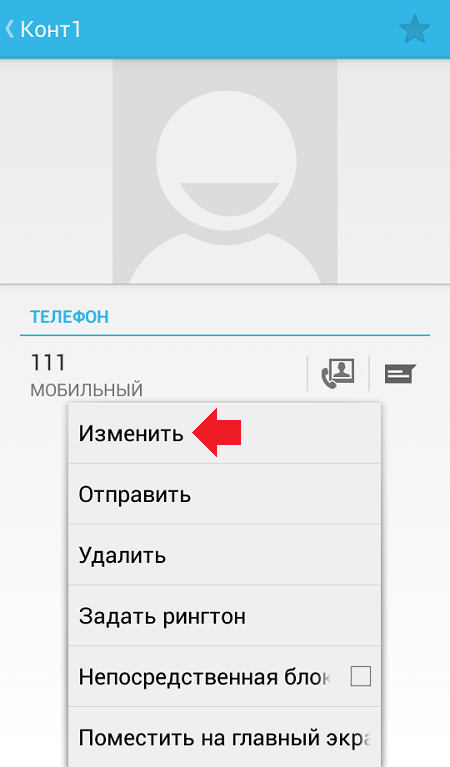 Попробуйте сделать так:
Попробуйте сделать так:
- Как можно быстрее выключите интернет или синхронизацию
- Зайдите в Google Контакты
- Найдите запись, которую по ошибке удалили с телефона
- Перепишите номер куда-нибудь
- Внесите контакт в телефон заново
Как удалить все контакты с iPhone: 4 несложных варианта
Убрать лишние номера с андроида просто, нужно лишь изучить его опции. Но как удалить все контакты с Айфона? Разработчики из Apple постарались сделать процесс очищения справочника максимально необычным. В iPhone нет клавиши удаления, которую видно сразу, и соответствующего контекстного меню тоже. Как избавиться от невостребованных номеров быстро и без лишних заморочек, расскажет статья.
Интересно прочитать: Как пользоваться смартфоном: краткий мануал из 5 пунктов для новичков.
Стандартный способ – удаление по одному из меню «Контакты»
Удобный вариант для тех, кому нужно устранить всего одну или же парочку записей.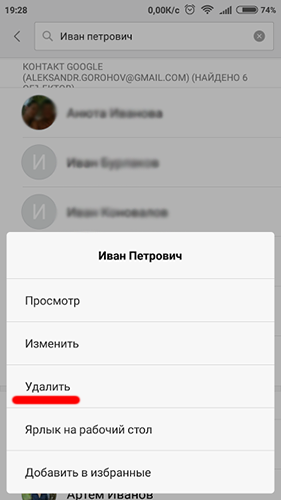
Как удалить контакт в Айфоне (например, 7 32G) правильно:
- На iPhone нужно найти значок «Телефон» и кликнуть «Контакты»;
- Найти нужный номер в открывшемся списке;
- В правом верхнем углу экрана найти надпись: «Изменить»;
- В самом низу представленных действий выбрать «Удалить контакт»;
- Подтвердить команду.
Такое решение довольно простое и не требует задействования дополнительных программ. Однако для тех, кто хочет избавиться от мобильных номеров предыдущего владельца или решил стереть собственные записи полностью, подобный вариант будет неудобен, т.к. забирает много времени.
Исследование: как выглядит смартфон украинца.
Удалить сразу все контакты с помощью iTunes
Медиаплеер iTunes, созданный для организации и воспроизведения видео- и аудиофайлов, тоже поможет удалить контакты с Айфона. Для выполнения поставленной задачи потребуются: компьютер, USB-кабель и непосредственно iPhone (например, 6S Rose Gold).
Полезная информация: Обзор смартфонов Huawei серии Y – параметры и внешний вид 12 моделей.
Схема действий такова:
- необходимо синхронизировать девайс через кабель с ПК;
- запустить iTunes;
- авторизоваться в собственной учетной записи;
- кликнуть на команду «Изменить» в верхнем правом углу;
- в новом окне выделить галочкой опцию «Синхронизировать»;
- открыть «Все контакты»;
- пролистать меню в самый низ и нажать «Удалить контакт»;
- подтвердить решение.
При условии выполнения инструкции пошагово все номера будут устранены. Такая процедура забирает не больше 5-7 минут и полностью очищает смартфон от ненужных имен в телефонной книге.
Интересно узнать: Обзор линеек смартфонов Huawei Y, P и Nova: чем отличаются 3 серии?
Отключение контактов из учеток Gmail, iСloud
Учетные записи электронной почты позволяют получить общий доступ к данным. В настройках Gmail параметр «Контакты» поможет добавить или убрать нужный номер. Также здесь можно настроить порядок сортировки и отображения имен.
В настройках Gmail параметр «Контакты» поможет добавить или убрать нужный номер. Также здесь можно настроить порядок сортировки и отображения имен.
Алгоритм действий, как удалить с Айфона (например, 7 Plus) все контакты с использованием почтового адреса:
- необходимо отметить имя, которое нужно убрать;
- в появившемся меню нажать «Изменить»;
- воспользоваться командой «Удалить».
С задачей очистки данных также справляется приложение iCloud ‒ облачное хранилище, которое сохраняет все копии информационных файлов смартфона, включая телефонную книгу.
Для этого нужно:
- авторизоваться на сайте icloud.com с компьютера;
- открыть веб-приложение «Контакты»;
- отметить необходимые для устранения номера и остановиться на команде «Правка»;
- в показавшемся окне выбрать пункт «Удалить».
Файл, стертый случайно, можно восстановить на сайте iCloud.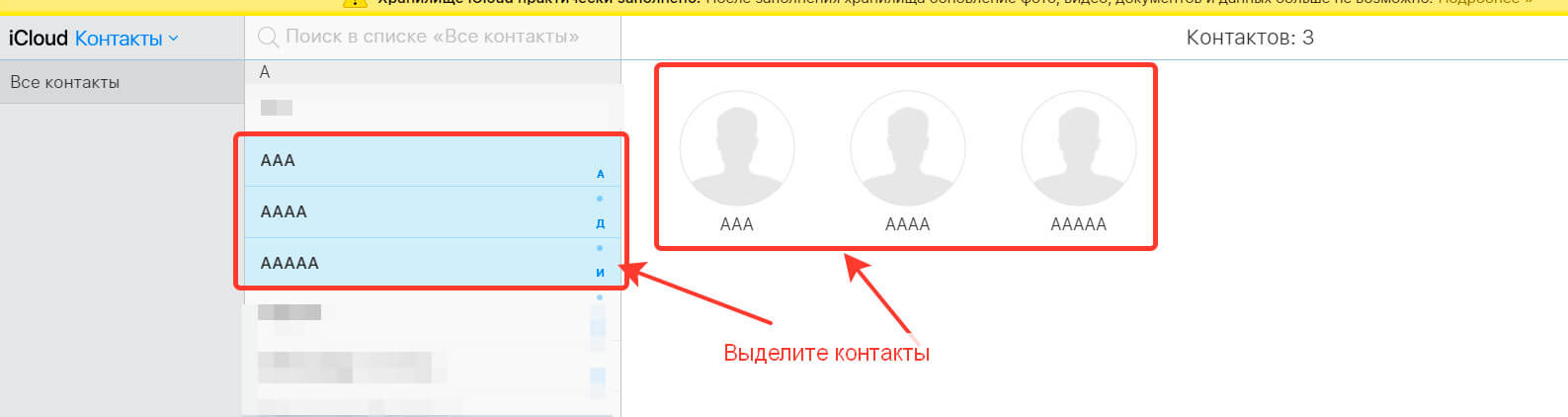 com.
com.
Разработчики iOS предлагают несколько методик, как удалить контакты с айфона. Каждый может найти наиболее подходящий вариант. Однако, если по каким-то причинам ни одна из «официальных» функций не подходит, всегда можно обратиться к другим программам.
Таблица подскажет различия между популярными вариациями очистки имен с Айфона.
Интересная информация: Обзор флагманского смартфона LG G7 ThinQ.
Удаление контактов сторонними приложениями
Стирать данные можно с помощью Smart Merge, Erased Contacts и других приложений.
Smart Merge – программа, разработанная для очистки от дубликатов и невостребованных адресатов. Она может убрать как отдельные файлы, так и произвести очистку полностью. Плюс приложения – простота в использовании.
А скачанная на Айфон (например, X 64 G) программа Erased Contacts обеспечивает уборку ненужной инфо в один клик. Отформатировать файлы можно, нажав на иконку приложения, остальные действия будут произведены автоматически.
Способов, как удалить контакты с iPhone, множество. Вопрос в том, нужно отформатировать телефонную книжку или остановиться на нескольких номерах. Каждый из предложенных вариантов занимает разное количество времени. Тем не менее, все вариации эффективны, если придерживаться руководства.
Как удалить контакты из Clubhouse —
В последнее время политика конфиденциальности Clubhouse вызывает определенную беспокойство у пользователей. Последние обновления Clubhouse направлены на решение этих проблем, начиная с доступа к контактам. Вам больше не нужно синхронизировать все контакты с Clubhouse, чтобы пригласить людей. Теперь вы можете просто вставить контактный номер и отправить приглашение.
Кроме этого, вы также можете отправить в Clubhouse запрос на удаление контактов из базы данных приложения. Кроме этого, мы также расскажем вам, как удалить контакты в Clubhouse с помощью настроек iOS.
Как удалить контакты из Clubhouse
Как и многие другие вещи в приложении, удаление контактов Clubhouse также немного сложновато на данный момент. По словам генерального директора Clubhouse Пола Дэвисона (Paul Davison), в настоящее время разрабатывается новый инструмент, позволяющий людям удалять контакты из приложения. Пока что вы можете связаться с компанией по электронной почте, чтобы удалить контакты из Clubhouse.
Чтобы отправить сообщение об удалении контактов из Clubhouse, откройте эту ссылку и заполните необходимые данные. В разделе «Пожалуйста, выберите тему» выберите «Мой аккаунт» и «Профиль«, а также напишите изменения, которые вы хотите внести в свой профиль Clubhouse. Вы можете запросить приложение для приостановления аккаунта, удаления, повторной активации и удаления контактов с этой страницы.
Вы можете отключить Clubhouse от доступа к своим контактам из настроек iOS. Для этого откройте «Настройки» на iPhone и найдите приложение»Clubhouse».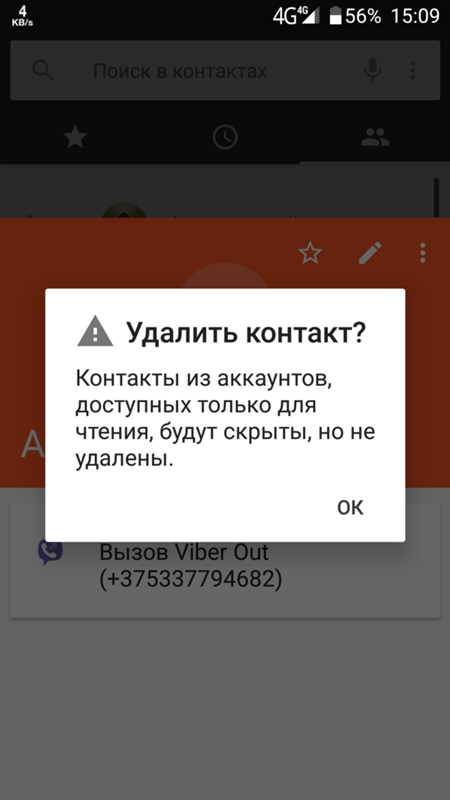 Нажмите на него и отключите разрешение на доступ к контактам. Вы также можете изменить разрешение на получение уведомлений с этой страницы.
Нажмите на него и отключите разрешение на доступ к контактам. Вы также можете изменить разрешение на получение уведомлений с этой страницы.
Обновление Clubhouse: Исправление основных проблем
Прежде всего, Клабхаус заслуживает благодарности за то, что быстро разобрался с вопросом о контактах. Это было большой проблемой для пользователей, так как они сталкивались с неприятными контактами из прошлого на Clubhouse. Только одно исправление может исправить проблему конфиденциальности и обеспечить более безопасное использование приложения.
Хотя есть и другие проблемы, связанные с политикой конфиденциальности, возможность удалить контакты из Clubhouse является хорошей функцией. Теперь вы можете удалить контакты, прямо из приложения Clubhouse.
Социальные сети Clubhouse, представляющие собой аудиоформат, относительно новые и вдохновили Facebook и Twitter на добавление похожих функций. Тем не менее, Clubhouse имеет то преимущество, что он использует его в первую очередь, и он может с тем же успехом победить гигантов, если он будет продолжать улучшать приложение и решать проблемы конфиденциальности.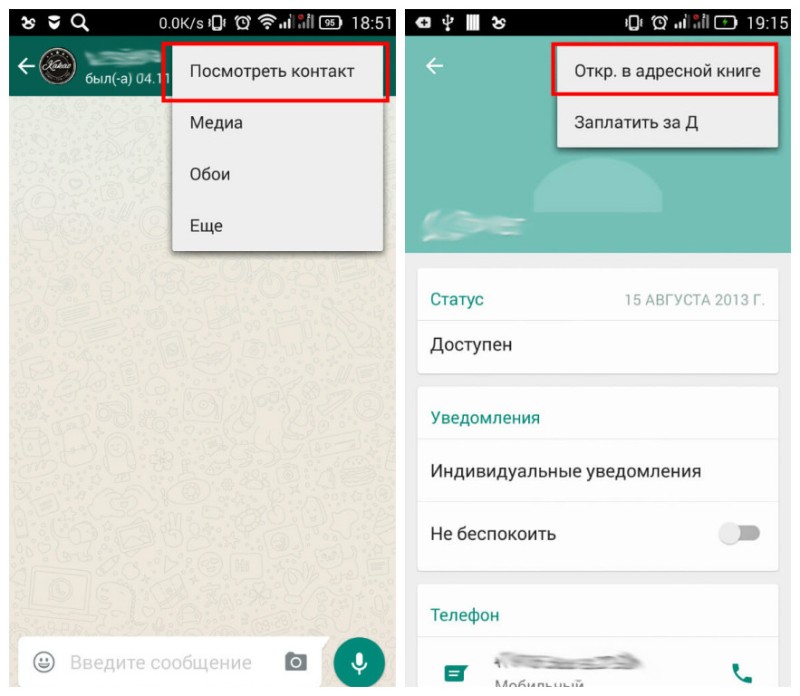
Удалить контакты | Твилио
УДАЛИТЬ /v3/маркетинг/контакты
Базовый URL-адрес: https://api.sendgrid.com
Эту конечную точку можно использовать для удаления одного или нескольких контактов .
В параметре запроса ids должен быть указан список идентификаторов контактов, разделенных запятыми, для массового удаления контактов.
Параметр запроса delete_all_contacts должен быть установлен на "true" для удаления всех контактов.
Вы должны установить либо ids , либо delete_all_contacts .
Задания на удаление обрабатываются асинхронно.
Twilio SendGrid рекомендует регулярно экспортировать контакты в качестве резервной копии, чтобы избежать проблем или потери данных.
Аутентификация
Заголовки
Схема
Авторизация
строка
по умолчанию: Носитель <
требуется
Строка запроса
Схема
удалить_все_контакты
строка
Необходимо установить значение "true" для удаления всех контактов.
идентификаторы
строка
Список идентификаторов контактов, разделенных запятыми.
по умолчанию: Нетответов
202 400 401 403 404 500
Схема
Схема
объект
ошибки
массив[объект]
требуется
Схема Пример
объект
ошибки
массив[объект]
поле
Строкаили ноль
поле, вызвавшее ошибку
помощь
объект
вспомогательный текст или документы для устранения неполадок
{
"ошибки": [
{
"поле": "имя_поля",
"сообщение": "сообщение об ошибке"
}
]
} Схема Пример
объект
ошибки
массив[объект]
поле
Строкаили ноль
поле, вызвавшее ошибку
помощь
объект
вспомогательный текст или документы для устранения неполадок
{
"ошибки": [
{
"поле": "имя_поля",
"сообщение": "сообщение об ошибке"
}
]
} Схема Пример
объект
ошибки
массив[объект]
поле
Строкаили ноль
поле, вызвавшее ошибку
помощь
объект
вспомогательный текст или документы для устранения неполадок
{
"ошибки": [
{
"поле": "имя_поля",
"сообщение": "сообщение об ошибке"
}
]
} Схема
Как удалить контакты из моего списка адресов электронной почты
Удалить контакты из списка адресов электронной почты Mad Mimi очень просто, это также довольно навсегда. Поэтому будьте осторожны, удаляйте только те контакты, которые вы хотите навсегда удалить из своей учетной записи. Когда вы удаляете определенный контакт в своей аудитории, вы также удаляете всю информацию, связанную с этим контактом (статистику отправки, информацию об организации списка и т. д.). Эту информацию невозможно восстановить, даже если контакт будет повторно добавлен в вашу аудиторию. Мы рекомендуем экспортировать резервную копию ваших контактов перед удалением.
Поэтому будьте осторожны, удаляйте только те контакты, которые вы хотите навсегда удалить из своей учетной записи. Когда вы удаляете определенный контакт в своей аудитории, вы также удаляете всю информацию, связанную с этим контактом (статистику отправки, информацию об организации списка и т. д.). Эту информацию невозможно восстановить, даже если контакт будет повторно добавлен в вашу аудиторию. Мы рекомендуем экспортировать резервную копию ваших контактов перед удалением.
Удаление контактов против удаления списка
Подавить Против.Удалить:
Во многих случаях подавление контактов в вашей учетной записи Mad Mimi является лучшим вариантом. Подавленные контакты не учитываются в общей сумме вашего активного плана, и таким образом вы сохраните историю рассылки каждого контакта. Если у вас есть какие-либо вопросы о том, как работает удаление контактов, или вы не уверены, следует ли удалять или скрывать, напишите нам по адресу [email protected], и мы поможем вам в этом!
Как удалить контакты из списка адресов электронной почты:
Удаление нескольких контактов Если вы хотите просто удалить несколько контактов, по одному, вы можете сделать это, щелкнув значок корзины справа от их контактной информации.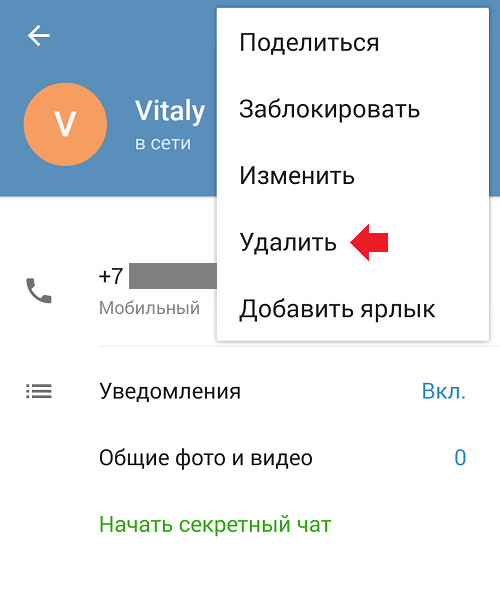
- Выберите список, содержащий эти контакты.
- Выберите поле «Электронная почта», чтобы выбрать все контакты, видимые на текущей странице списка.
- Установите флажок «Выбрать X людей», чтобы выбрать каждый контакт, который находится в выбранном вами списке или поиске.
- Щелкните значок корзины.
Чтобы удалить контакты из поиска, выполните те же действия, что и выше, но вместо выбора списка сначала выполните поиск:
После того, как вы выбрали все контакты, которые хотите удалить из поиска, нажмите на значок корзины, чтобы удалить их.
3 совета по выборочному удалению контактов на iPad или всех сразу
«Я не могу найти способ удалить более одного контакта за раз. Удаление их по одному может занять много времени, потому что у меня много ненужные контакты, от которых нужно избавиться. Может ли кто-нибудь сказать мне, как массово удалить контакты на iPad?»
Может ли кто-нибудь сказать мне, как массово удалить контакты на iPad?»
– от сообщества Apple
.Вы когда-нибудь сталкивались с ситуацией, описанной выше? Удалить один или два контакта легко.Однако удалить сразу несколько или все контакты на iPad может быть непросто, поскольку Apple не предлагает своим пользователям возможность массового удаления контактов. К счастью, есть решения, которые позволяют удалять все или несколько контактов с iPad с помощью диспетчера контента iOS или iCloud.
Часть 1. Как удалить контакты на iPad
Если вы хотите удалить небольшое количество контактов с вашего iPad, вы можете перейти в приложение «Контакты», чтобы удалить эти элементы один за другим, что довольно легко сделать.
Чтобы удалить контакт на iPad:
Шаг 1 . Откройте приложение «Контакты» на iPad.
Шаг 2 . Найдите контакт, который хотите удалить, и коснитесь его.
Шаг 3 . Нажмите «Изменить» в правом верхнем углу экрана, прокрутите экран вниз и нажмите «Удалить контакт».
Нажмите «Изменить» в правом верхнем углу экрана, прокрутите экран вниз и нажмите «Удалить контакт».
Шаг 4 . Во всплывающем окне подтвердите свой выбор, чтобы удалить элемент.
Если вам нужно удалить больше контактов, просто повторите эти шаги, чтобы удалить их с вашего устройства.
Часть 2. Как удалить все/несколько контактов на iPad одновременно
В большинстве случаев вам нужно загрузить все или несколько контактов на iPad, а не один элемент. Когда дело доходит до массового удаления контактов на iPad, использование приложения «Контакты», очевидно, не лучший выбор. Именно тогда передача данных iPhone, а также инструмент управления контентом EaseUS MobiMover могут идеально удовлетворить ваши потребности.
В качестве универсального менеджера контента iOS он позволяет:
- Управление содержимым iDevice путем добавления, редактирования или удаления элементов с компьютера
- Передача файлов между iDevice и компьютером
- Передача файлов между двумя iDevices
Помимо контактов, он также хорошо работает для управления фотографиями, видео, музыкой, мелодиями звонка, книгами и многими другими типами файлов на вашем iPhone, iPad или iPod touch.
Чтобы удалить все/несколько контактов на iPad:
Шаг 1. Подключите iPhone к компьютеру Mac или ПК с помощью USB-кабеля. Запустите EaseUS MobiMover и нажмите «Управление контентом > Контакты».
Шаг 2. Нажмите «Выбрать все», чтобы выбрать все контакты на вашем iPhone, или установите флажок рядом с элементами, которые вы хотите удалить, чтобы выбрать определенные элементы, затем нажмите «Удалить», чтобы удалить выбранные контакты с вашего iPhone. (Прежде чем удалять эти файлы с устройства, рекомендуется сделать их резервную копию, нажав «Перенести на ПК».)
Шаг 3. После нажатия кнопки удаления вы увидите новое окно с запросом на удаление выбранных элементов. Нажмите «Да» в окне, чтобы подтвердить удаление.
Помимо того, что EaseUS MobiMover является менеджером контента iOS, он также является загрузчиком видео, который может помочь загружать онлайн-видео на ваш компьютер или мобильное устройство. Например, вы можете загружать видео с YouTube на iPad и смотреть их в автономном режиме.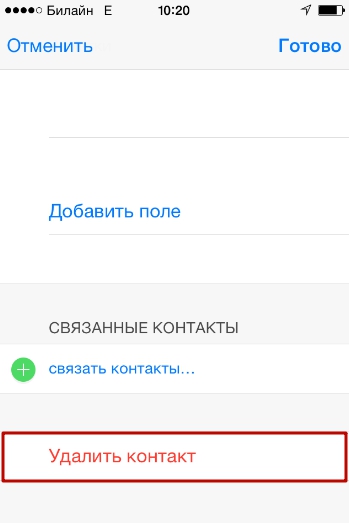
Часть 3. Как удалить все контакты на iPad без проводов
Как вы, возможно, знаете, если вы синхронизировали контакты iPad с iCloud, при удалении всех контактов из iCloud эти элементы также будут удалены с вашего iPad.Таким образом, последний работающий способ удалить все контакты на вашем iPad — это перейти на iCloud.com, чтобы удалить свои контакты из iCloud, а также с вашего iPad.
Чтобы удалить все контакты на iPad:
Шаг 1. Зайдите на iCloud.com через браузер.
Шаг 2. Войдите, используя свой Apple ID и пароль.
Шаг 3. После входа в iCloud выберите «Контакты» среди вариантов.
Шаг 4. Нажмите «Control» и «A», чтобы выбрать все контакты из iCloud, или вручную выберите элементы, которые хотите удалить.
Шаг 5. Щелкните значок «Настройки» и выберите «Удалить».
Шаг 6. Во всплывающем окне нажмите «Удалить», чтобы удалить все контакты.
Суть
Поскольку контакты важны для нас, рекомендуется создать резервную копию контактов iPad, чтобы вы могли восстановить удаленные элементы, как только обнаружите, что они вам все еще нужны. После того, как вы сделаете резервную копию, теперь вы можете без проблем удалять контакты или другие типы файлов на своем iPad.
3 простых способа удалить несколько контактов на iPhone [решено]
Большинство пользователей iPhone широко используют это миниатюрное чудо электронной техники. Как хорошо известно его сторонникам, это гораздо больше, чем просто средство общения. Ваш iPhone — это мощное мобильное вычислительное устройство, которое помещается в вашей руке и может быть с вами повсюду. Приложения, доступные для вашего iPhone, позволяют вести бизнес на ходу, смотреть фильмы, где бы вы ни находились, и, конечно же, общаться несколькими способами.
Apple продолжает внедрять инновационные функции и передовые технологии в каждую новую версию iPhone. Одним из аспектов iPhone и лежащей в его основе операционной системы iOS, который некоторое время оставался неизменным, является приложение «Контакты». Это приложение работает так, как рекламируется, управляя контактами на вашем iPhone и, при желании, на всех ваших устройствах Apple.
Одним из аспектов iPhone и лежащей в его основе операционной системы iOS, который некоторое время оставался неизменным, является приложение «Контакты». Это приложение работает так, как рекламируется, управляя контактами на вашем iPhone и, при желании, на всех ваших устройствах Apple.
Однако избавление от старых и нежелательных контактов может стать трудоемким и трудоемким занятием.
Как удалить несколько контактов на iPhoneКак вы, возможно, заметили, если вы когда-либо хотели очистить свой список контактов, в приложении «Контакты» нет встроенного метода , который позволяет легко удалить несколько контактов на вашем iPhone. Это может быть недосмотр или тонкий способ заставить вас задуматься о том, чтобы на самом деле удалить группу людей, с которыми вы когда-то были каким-то образом связаны. В любом случае вам нужно удалять контакты по одному, если вы делаете это через приложение «Контакты».
Итак, что вы можете сделать, если вы сменили работу и хотите изгнать все эти старые контакты с вашего iPhone, чтобы их больше никто не видел? К счастью, есть несколько альтернатив тому, чтобы провести день, удаляя их по одному.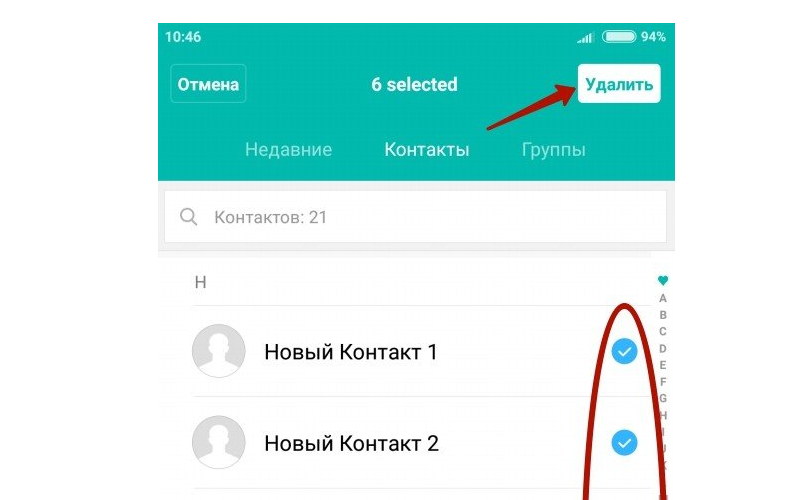
Давайте посмотрим, как вы можете использовать каждый метод для упрощения удаления контактов с вашего iPhone XS/XR/X/8/7/6s/6 .
#1 Использование компьютера Mac или WindowsЭтот метод включает использование iCloud для удаления нежелательных контактов и может использоваться на компьютерах с Windows или Mac с использованием несколько иной процедуры.
На Mac: На ПК:- Откройте браузер и перейдите на сайт icloud.com.
- Войдите в iCloud, используя Apple ID, который вы используете на своем iPhone.
- Выберите Контакты.
- Удерживайте Ctrl и щелкните Контакты, которые нужно удалить.
- Нажмите клавишу Удалить на клавиатуре.
Изменения, сделанные в iCloud, будут синхронизированы с вашим iPhone , что удалит все контакты, которые вам больше не нужны.
#2 Использование стороннего приложения из Apple App Store В Apple App Store доступно несколько приложений, предназначенных для управления вашими контактами. Многие из них включают возможность одновременного удаления нескольких контактов. Одно из таких приложений называется «Группы», и именно так вы можете удалить сразу несколько контактов с помощью приложения.
Многие из них включают возможность одновременного удаления нескольких контактов. Одно из таких приложений называется «Группы», и именно так вы можете удалить сразу несколько контактов с помощью приложения.
- Загрузите и запустите приложение Groups на своем iPhone.
- Предоставьте приложению доступ к вашим контактам.
- Выберите Все контакты из списка групп.
- Выберите контакты для удаления, коснувшись круга слева от их имени.
- Коснитесь Выберите Действие и выберите Удалить контакты .
- Нажмите Удалить с моего iPhone , чтобы подтвердить удаление.
Кто-то может счесть это радикальным шагом, если вы просто удалите свои контакты. Он удалит все ваши контакты, а также другие данные и приложения, которые в данный момент находятся на вашем iPhone .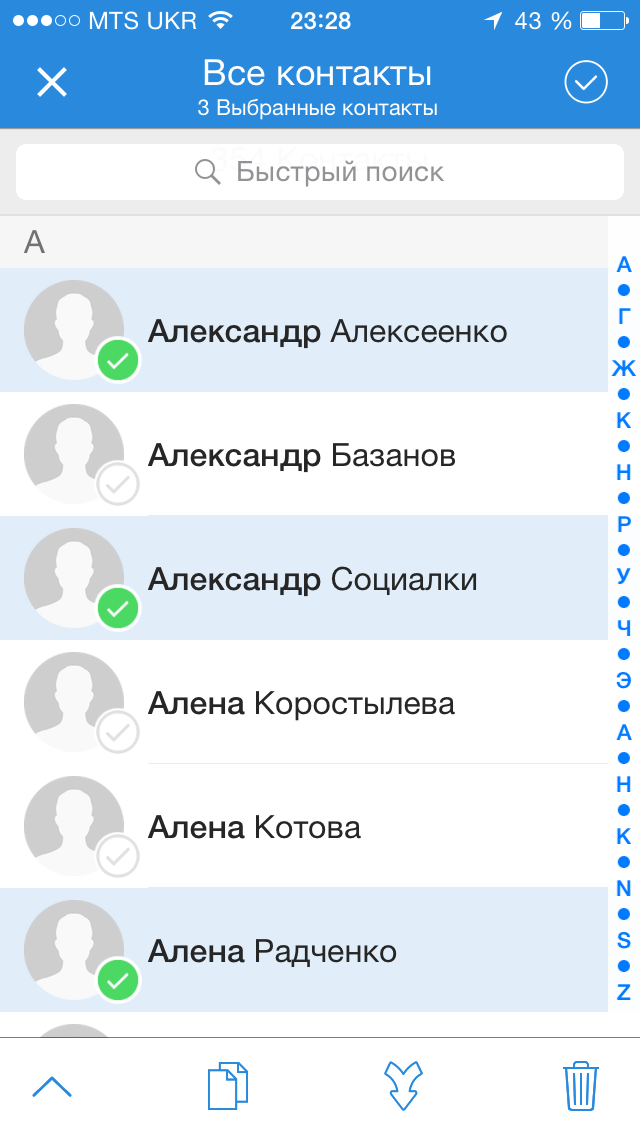
Восстановление заводских настроек часто зарезервировано для времени непосредственно перед продажей iPhone, но может быть использовано в любое время, по сути, для получения нового устройства.
- Нажмите Настройки → Общие → Сброс .
- Выберите Удалить все содержимое и настройки .
- Введите свой Apple ID , если требуется.
- Подтвердить удаление.
Теперь, когда вы знаете, как удалить сразу несколько контактов, вы, вероятно, захотите попробовать. Все работает как надо, пока вы не вернетесь в свои контакты и не поймете, что по ошибке удалили очень важную контактную информацию. Вы можете начать чувствовать легкую панику.
Существует очень большая вероятность, что вы сможете восстановить удаленные контакты с помощью программы для восстановления данных Disk Drill. Приложение доступно для компьютеров Mac в виде бесплатной загрузки , которое идентифицирует удаленные файлы, включая контакты, которые можно восстановить. Это дает вам безрисковую возможность увидеть, может ли инструмент восстановить нужные вам контакты.
Приложение доступно для компьютеров Mac в виде бесплатной загрузки , которое идентифицирует удаленные файлы, включая контакты, которые можно восстановить. Это дает вам безрисковую возможность увидеть, может ли инструмент восстановить нужные вам контакты.
Вот как восстановить удаленные контакты с помощью Disk Drill:
Теперь вы знаете несколько способов одновременного удаления групп контактов. И если вы случайно удалите кого-то, кого хотели оставить, вы можете использовать Disk Drill для восстановления всей его контактной информации.Также приложение Disk Drill может восстановить ваши удаленные текстовые сообщения.
Как добавлять, удалять и импортировать предлагаемые контакты для обмена
Когда вы собираетесь поделиться файлом или папкой в Dropbox, вы увидите список предлагаемых контактов, которые вы можете искать по электронной почте, имени или группе. В этой статье объясняется, как добавлять, импортировать и удалять предлагаемые контакты.
Как добавить контакты в список предлагаемых контактов
Существует несколько способов добавления имен и адресов электронной почты в список предлагаемых контактов.
Добавленные вручную контакты
- Вы поделились файлом или папкой с этим контактом или они поделились с вами.
- Вы отметили контакт в документе Paper или они отметили вас.
- Вы пригласили кого-то в Dropbox или они пригласили вас.
Автоматически добавляемые контакты
- Кто-то был добавлен в группу, к которой вы принадлежите, или вы были добавлены в группу.
- Вы стали частью рабочей группы Dropbox Business, или администратор добавил в вашу рабочую группу новых участников.
Как удалить добавленные вручную контакты
Чтобы удалить все ваши контакты из Dropbox сразу:
- Войдите на сайт dropbox.com.
- Нажмите на свой аватар (фото профиля или инициалы).
- Нажмите Настройки .

- Перейдите на вкладку Общие .
- Прокрутите до Настройки .
- Щелкните Очистить .
Если вы связали свой рабочий и личный аккаунты, ваши контакты будут удалены из обоих списков.
Примечание: Существует несколько типов контактов, которые не будут удалены этим действием:
Как массово импортировать контакты из Gmail и Outlook
Вы можете импортировать свои контакты из Gmail или Outlook. Чтобы импортировать все ваши контакты из одного из этих сторонних приложений:
- Войдите на сайт dropbox.com.
- Щелкните значок сетки в верхнем левом углу.
- Нажмите App Center в появившемся меню.
- Щелкните Календарь Google или Календарь и контакты Outlook .
- Если вы не видите то, что ищете, используйте панель поиска App Center .
- Щелкните Подключить и следуйте инструкциям.
Как удалить контакты, импортированные из Gmail или Outlook
Чтобы отключить стороннее приложение, тем самым удалив эти контакты из предлагаемого списка контактов:
- Войдите на сайт dropbox.
 com.
com. - Нажмите на свой аватар (фото профиля или инициалы).
- Нажмите Настройки .
- Нажмите Связанные приложения .
- Нажмите на приложение, которое хотите отключить.
- Нажмите Отключить .
Примечание: Когда вы удаляете свою учетную запись Outlook из Dropbox, Dropbox больше не может получить доступ к каким-либо вашим данным Microsoft. Однако, если вы зарегистрируетесь в своей учетной записи Microsoft, она может по-прежнему показывать, что Dropbox подключен к вашей учетной записи. Это ограничение Microsoft API, и Dropbox не имеет доступа после удаления Outlook из своей учетной записи.
Могу ли я удалить отдельные контакты из списка предлагаемых контактов?
Нет. Вы не можете удалять контакты по отдельности из предложенного списка контактов, за следующими тремя исключениями:
- Если контакт, который вы хотите удалить, был импортирован из стороннего приложения, вы можете отключить стороннее приложение, удалить контакт из этого стороннего приложения, а затем повторно импортировать контакты в Dropbox
- Если вы являетесь участником рабочей группы Dropbox Business, вы можете обратиться к администратору, чтобы удалить участника из вашей рабочей группы, и его контактная информация будет удалена
- Если вы используете Dropbox API (доступен для пользователей Dropbox Business)
Как удалить контакты из моего дуэта?
Ответить
- Запустить приложение .

- Нажмите на контакт вы хотите до удалить .
- Нажмите на три вертикальных точек.
- Нажмите на удалить История Duo вариант .
- Нажмите на опцию удаления .
Как удалить несколько повторяющихся контактов в Android
Нажмите клавишу меню на телефоне, чтобы открыть главное меню. Прокрутите вниз и выберите «Настройки». На этом этапе у вас будет доступ к различным параметрам, нажимая влево или вправо с помощью навигационной клавиши.Выберите «Контакты», а затем выберите нужный вариант с помощью кнопки с зеленой стрелкой:
Чтобы удалить один контакт, нажмите нужную цифру, удерживая ее в течение секунды, пока вверху над Удалить не появится 2. Нажатие на них удалит эту запись из памяти, не затрагивая другие записи. Прокрутка контактов осуществляется с помощью боковых кнопок навигации, а нажатие ввода/выбора позволит вам позвонить, отправить текстовое сообщение, отправить электронное письмо или даже обновить статус в Facebook, Twitter или MySpace! Это действительно удивительная функция!
или удерживайте секунду, пока не появится всплывающее окно вверху. Нажатие на них удалит эту запись из памяти, не затрагивая другие записи. Прокрутка контактов осуществляется с помощью боковых кнопок навигации, а нажатие ввода/выбора позволит вам позвонить, отправить текстовое сообщение, отправить электронное письмо или даже обновить статус с помощью или! Это действительно особенность! Чтобы удалить несколько контактов, вы можете удерживать нажатой клавишу меню (ту, что справа от непосредственно под экраном), прокручивая свои номера и выбирая те, которые необходимо удалить. После выбора нажмите стрелку влево или вправо и выберите «Удалить копию».Эти номера также будут удалены, но, кроме того, все дубликаты этих же номеров также будут удалены, чтобы ничего не пропустить!
Нажатие на них удалит эту запись из памяти, не затрагивая другие записи. Прокрутка контактов осуществляется с помощью боковых кнопок навигации, а нажатие ввода/выбора позволит вам позвонить, отправить текстовое сообщение, отправить электронное письмо или даже обновить статус с помощью или! Это действительно особенность! Чтобы удалить несколько контактов, вы можете удерживать нажатой клавишу меню (ту, что справа от непосредственно под экраном), прокручивая свои номера и выбирая те, которые необходимо удалить. После выбора нажмите стрелку влево или вправо и выберите «Удалить копию».Эти номера также будут удалены, но, кроме того, все дубликаты этих же номеров также будут удалены, чтобы ничего не пропустить!
вы можете удерживать нажатой клавишу меню (ту, что справа от экрана, прямо под экраном), прокручивая свои номера и выбирая те, которые нужно удалить. После выбора нажмите стрелку влево или вправо и выберите «Удалить копию». Эти номера также будут удалены, но, кроме того, все дубликаты этих же номеров также будут удалены, чтобы ничего не пропустить! Чтобы обновить контакты, вы можете выбрать «Обновить список», который будет просматривать ваш список контактов, удаляя те, которые больше не активны, включая телефонные звонки, сделанные в течение 24 часов, текстовые сообщения, отправленные / полученные в течение 24 часов, электронные письма, отправленные / полученные в течение 24 часов. , обновления статуса Facebook в течение 24 часов, твиты, опубликованные в течение 24 часов.Если у вас есть повторяющиеся записи, они также будут удалены. После обновления в вашем списке останутся только те активные номера!
, обновления статуса Facebook в течение 24 часов, твиты, опубликованные в течение 24 часов.Если у вас есть повторяющиеся записи, они также будут удалены. После обновления в вашем списке останутся только те активные номера!
вы можете выбрать «Обновить список», который будет просматривать ваш список контактов, удаляя все неактивные, включая телефонные звонки, сделанные в течение 24 часов, текстовые сообщения, отправленные / полученные в течение 24 часов, электронные письма, отправленные / полученные в течение 24 часов, Facebook обновления статуса делаются в течение 24 часов, твиты публикуются в течение 24 часов. Если у вас есть повторяющиеся записи, они также будут удалены.После обновления в вашем списке останутся только те активные номера! Чтобы отправить всю контактную информацию на сопряженное устройство (например, ноутбук), просто нажмите синюю кнопку на экране главного меню. Затем выберите передачу и выберите отправить данные. Браузер откроется, и вы перенесете свои контакты так же, как отправите любой онлайн-файл.
Как деактивировать и удалить учетную запись Google duo на Android
(например, на ноутбуке), просто нажмите синюю кнопку на экране главного меню. Тогда выбирайте и выбирайте.Браузер откроется, и вы перенесете свои контакты так же, как отправите любой онлайн-файл. Чтобы удалить все записи контактов из памяти, убедитесь, что на этот номер не было отправлено ни одного звонка или сообщения в течение 24 часов. Кроме того, проверьте, есть ли у вашей записи активная учетная запись Facebook, перейдя на страницу www.facebook.com/username, где имя пользователя — это имя человека, записи из телефонной книги которого вы хотите удалить (например: http ://www.facebook.com/brian). Если да, то удалите эту запись!
Чтобы удалить только один контакт, нажмите клавишу меню на телефоне и выберите «Редактировать запись».Затем выберите имя человека, которого хотите отменить. Отсюда удерживайте стрелку вправо, пока не появится меню. Выберите «Удалить контакт», чтобы удалить все повторяющиеся записи, а также их другие, которые не выбраны для удаления.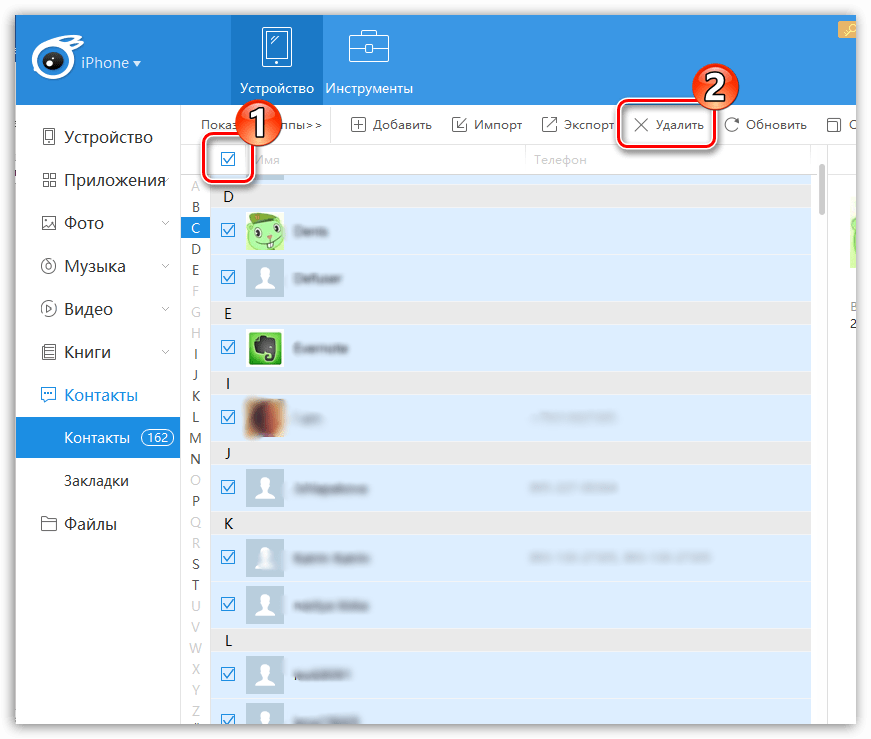 Если вы хотите сохранить все остальные записи, просто выберите «Отмена» или, если вы закончили со всеми записями, просто выберите «Готово».
Если вы хотите сохранить все остальные записи, просто выберите «Отмена» или, если вы закончили со всеми записями, просто выберите «Готово».
Три самых простых шага для переноса данных с карманного компьютера с ОС Palm: 1. Перенос данных 2.Импорт данных 3. Синхронизация телефона с новым устройством! Вот и все!! Пока вы передаете в правильном формате и перенесли все свои контакты, вы будете готовы к работе! Эта информация может понадобиться вам, если вы решите использовать новый карманный компьютер с Palm OS, такой как Ipaq или другой Treo. Это также очень полезно при переходе с Palm OS на платформу Microsoft, такую как Pocket PC.
Для этого просто перейдите в файл -> Память -> [выберите устройство] -> Экспорт VCF. Кроме того, его также можно использовать для преобразования любых других файлов VCF в один документ TXT.Например, несколько человек в нашем сообществе столкнулись с проблемой потери данных (в основном информации Facebook) после обновления своих телефонов с устройств T-Mobile MDA/HTC на базе Windows Mobile на более новые модели HTC Mogul.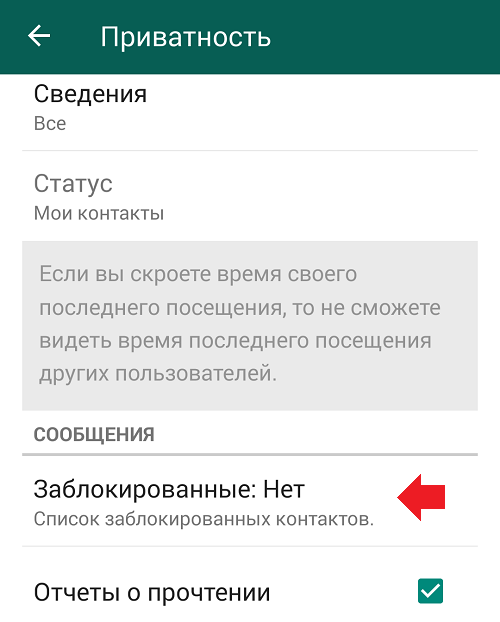 Поэтому я решил декомпилировать свой MDA, чтобы пик Windows Mobile 6.1 можно было извлечь и протестировать в лаборатории на реальном телефоне. К сожалению, после установки vCard2Pim v0.4 (больше не разрабатывается) со всеми исправлениями, упомянутыми выше, мы обнаружили, что проблемы с потерей данных не были полностью решены.На самом деле, казалось, что одни поля отсутствуют, а другие повреждены! Вы можете посмотреть фотографии этого эксперимента, нажав здесь, но я думаю, вы поняли мою мысль…
Поэтому я решил декомпилировать свой MDA, чтобы пик Windows Mobile 6.1 можно было извлечь и протестировать в лаборатории на реальном телефоне. К сожалению, после установки vCard2Pim v0.4 (больше не разрабатывается) со всеми исправлениями, упомянутыми выше, мы обнаружили, что проблемы с потерей данных не были полностью решены.На самом деле, казалось, что одни поля отсутствуют, а другие повреждены! Вы можете посмотреть фотографии этого эксперимента, нажав здесь, но я думаю, вы поняли мою мысль…
Так что для тех из нас, кто хочет иметь резервную копию наших контактов, это может потребовать немного больше усилий, чем загрузка информации из вашего мобильное устройство или компьютер. Например: если вы хотите создать резервную копию своих данных, чтобы сохранить всю соответствующую информацию, такую как домашние номера, рабочие номера и другие контактные данные, а также имена, адреса и т. д., вам, скорее всего, понадобится внешний дисковод. Согласно этому совету с форума Palm Tips, вы можете использовать любое стороннее программное обеспечение, которое работает аналогично vCard2Pim.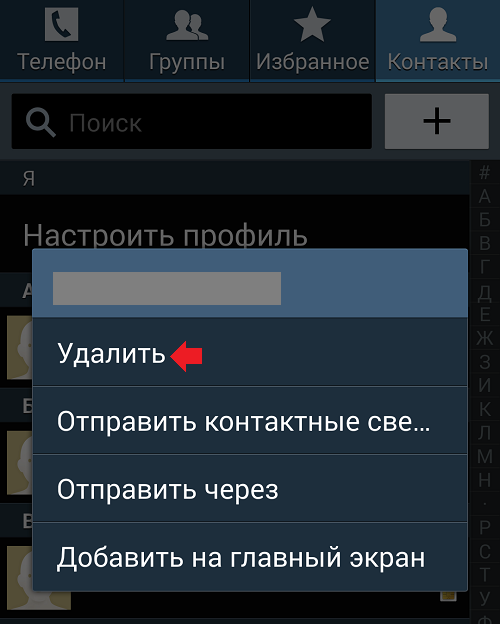 Некоторые люди также используют Microsoft Outlook для резервного копирования своих контактов.
Некоторые люди также используют Microsoft Outlook для резервного копирования своих контактов.
Теперь я смог успешно перенести свою телефонную книгу Treo 600 на устройства HTC на базе Windows Mobile 5.0 через ActiveSync (программное обеспечение, поставляемое с этими телефонами). К сожалению, это невозможно, если вы обновили ОС или ПЗУ на своем устройстве из-за некоторых изменений в обработке синхронизации.Вроде бы еще можно сделать перенос, если вы на том же уровне ОС, но я бы не рискнул так делать. Все ваши контакты будут удалены, а поскольку ActiveSync является более новой версией Windows Mobile 6, у вас могут возникнуть проблемы с синхронизацией нового оборудования. Вместо этого вам следует использовать программу PC Suite, такую как Palm Desktop или Sync Manager, для таких вещей. Для получения дополнительной информации о переходе с одной операционной системы (ОС) на другую ознакомьтесь с этим советом на форуме Palm Tips.
В свете всех плюсов и минусов, связанных с передачей данных между другими моделями телефонов и смартфонами Treo, возникает общий вопрос — «Как лучше всего перемещать все?» Хотя универсального ответа или метода не существует, я думаю, что большинство из нас заинтересованы в том, чтобы сохранить наши контакты в безопасности и передавать информацию с одного устройства на другое без каких-либо потерь или искажений. Во-первых, нам нужно понять некоторые факты, связанные с этой проблемой:
Во-первых, нам нужно понять некоторые факты, связанные с этой проблемой:
Palm OS — это автономная платформа. Он использует собственный формат VCF для контактных данных, и если вы переносили свои контакты с одного КПК/смартфона на другой, вы, вероятно, уже знаете, что это не так просто, как копирование одного файла на другое подобное устройство. На самом деле, вы не можете сделать такую вещь! Если вы это сделаете, все, что произойдет, — это куча дубликатов с разными именами, оставшимися на обоих устройствах! №2 — Microsoft Windows Mobile интегрирована во многие мобильные телефоны, такие как Treo 650, Treo 700w/wx/X, все HTC и некоторые другие.Это означает, что для синхронизации информации между двумя устройствами разных производителей или операционных систем (ОС) необходимо использовать ActiveSync! №3 – Из-за №2 необходимо упомянуть некоторые дополнительные факты:
a. если кто-то уже синхронизировал одно устройство с ActiveSync, ему необходимо отменить синхронизацию, чтобы предотвратить смешивание данных, прежде чем перемещать какие-либо контакты! б. Кроме того, поскольку ActiveSync интегрирован в систему и обрабатывает этот тип деятельности, вы не можете напрямую перемещать или копировать файлы VCF, которые используются в Palm OS, на компьютер под управлением Microsoft Windows.
Кроме того, поскольку ActiveSync интегрирован в систему и обрабатывает этот тип деятельности, вы не можете напрямую перемещать или копировать файлы VCF, которые используются в Palm OS, на компьютер под управлением Microsoft Windows.
1. Запустите приложение .
2. Нажмите на контакт вы хотите до удалить .
3. Нажмите на три вертикальных точек.
4. Нажмите на удалить История Duo вариант .
5. Нажмите на опцию удаления .
Откройте приложение Google Duo и удерживайте аватар или имя вашего контакта, чтобы удалить его из журнала вызовов. Нажмите « Удалить контакт » во всплывающем меню .
Как удалить связанный контакт? Чтобы удалить несколько контактов одним нажатием, просто нажмите и удерживайте их как один, затем другим пальцем коснитесь Удалить .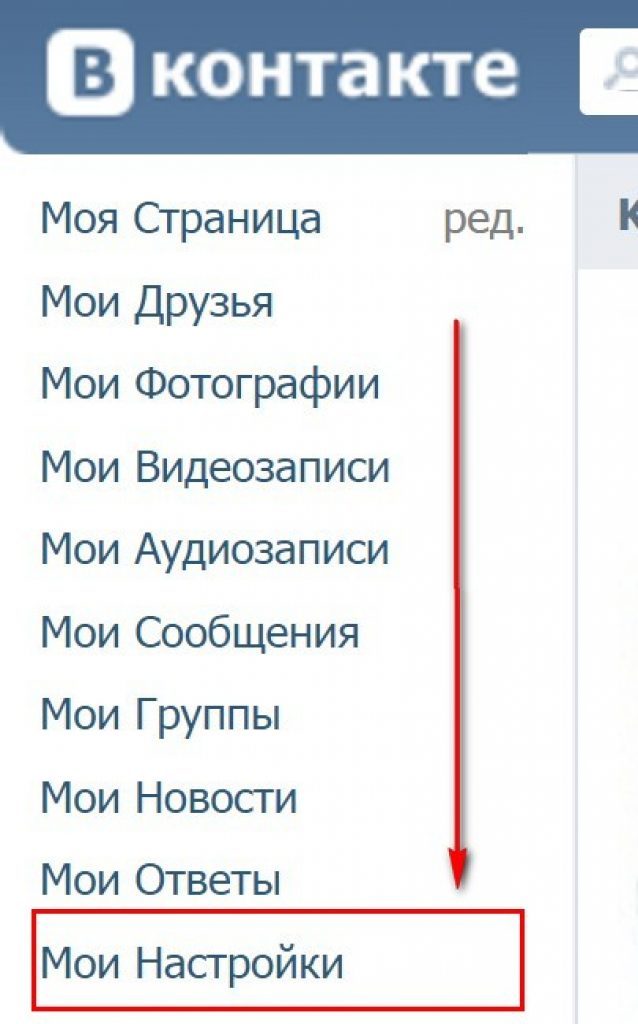
Чтобы удалить группу, щелкните имя группы, которую хотите удалить. Затем нажмите на ссылку «Удалить группу» в дальнем правом углу рядом с ней.После этого подтвердите удаление по выбрав Да Удалить это Группа .
Как удалить скрытые контакты?открыть Контакты , выбрать контакт, который нужно удалить , перейти в « просмотреть связанные контакты ». Нажмите отвязать. Подтвердите с помощью отсоедините и вернитесь обратно к контакту вы только что удалили .
Как удалить несколько контактов на моем iPhone 11? Используйте веб-сайт iCloud для удаления контактов .Выберите нужных контактов с помощью элементов управления, выбрав более чем по одному за раз.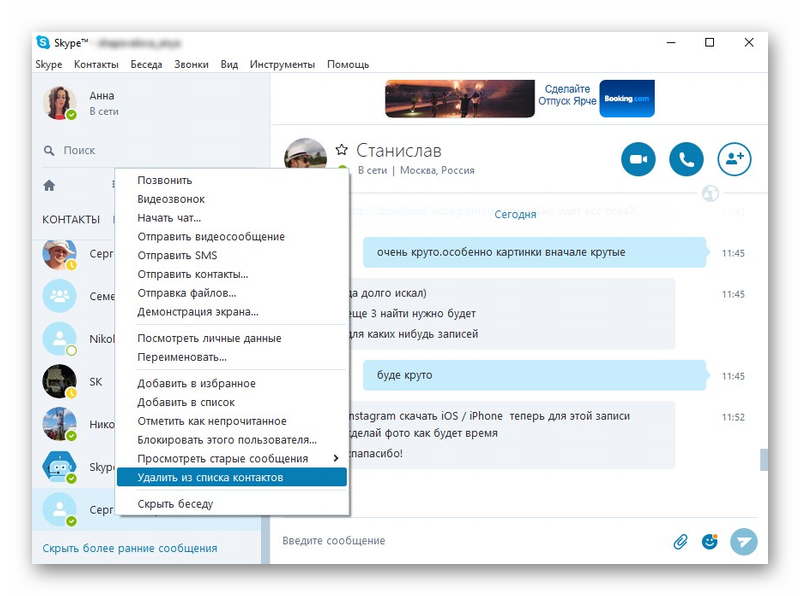

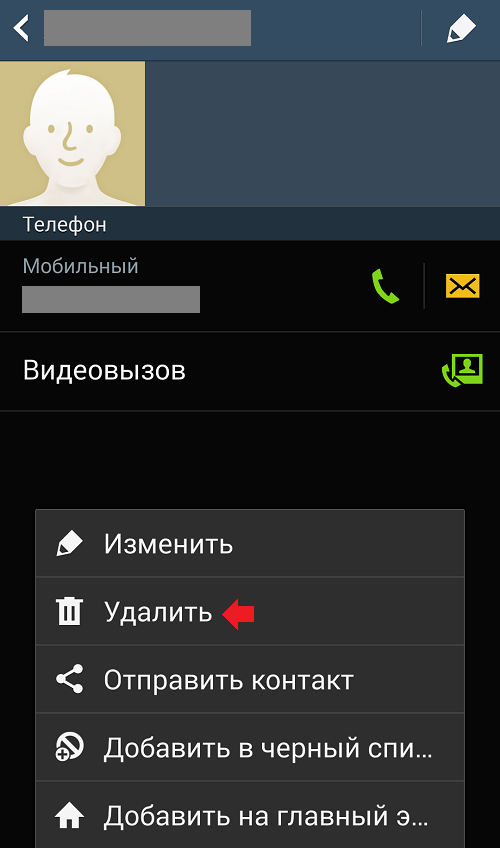
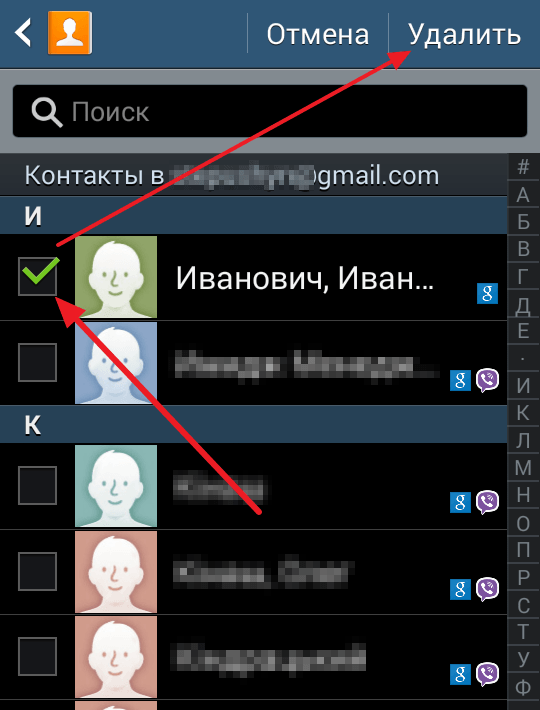 Может быть, вы просто пропустите определенный шаг, из-за которого вы не можете удалить контакты Android».
Может быть, вы просто пропустите определенный шаг, из-за которого вы не можете удалить контакты Android».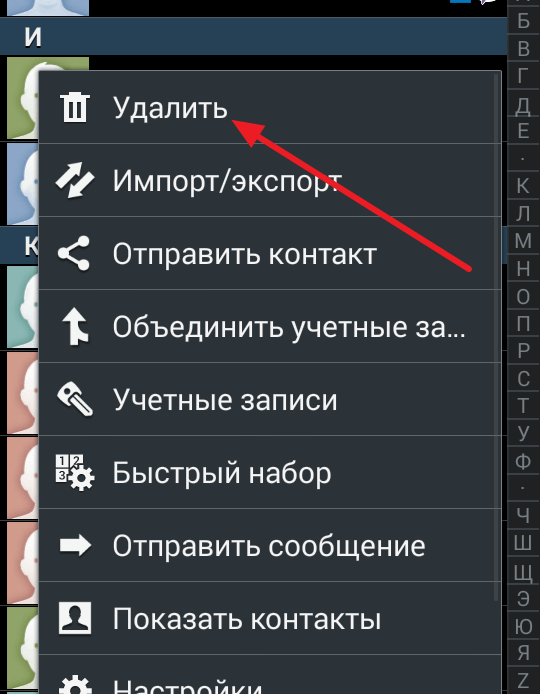
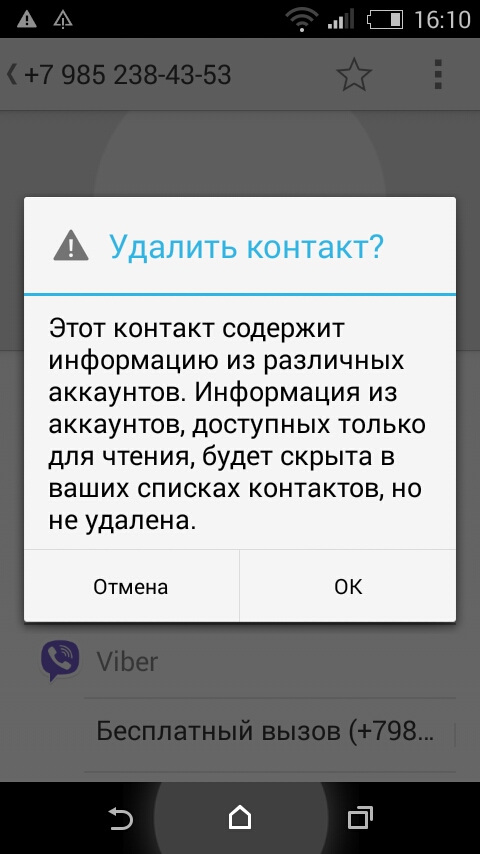

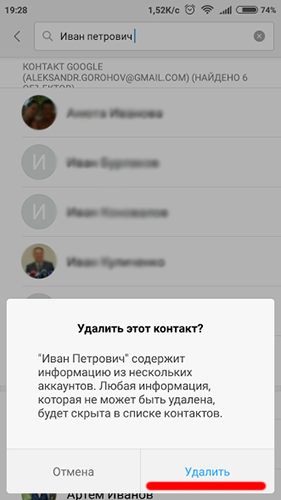 Таковыми являются Duplicate Contacts от производителя alex accaci и Contacts Optimizer от разработчика Compelson Labs. Достаточно выбрать понравившееся приложение, установить его на смартфон, а затем использовать по назначению.
Таковыми являются Duplicate Contacts от производителя alex accaci и Contacts Optimizer от разработчика Compelson Labs. Достаточно выбрать понравившееся приложение, установить его на смартфон, а затем использовать по назначению.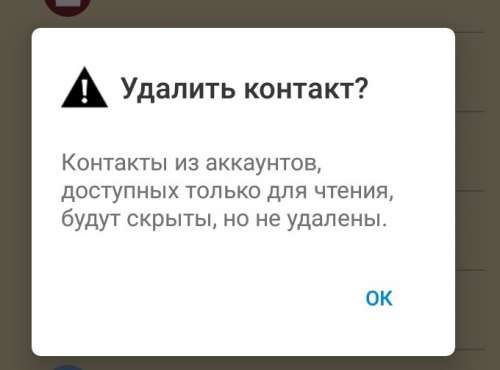
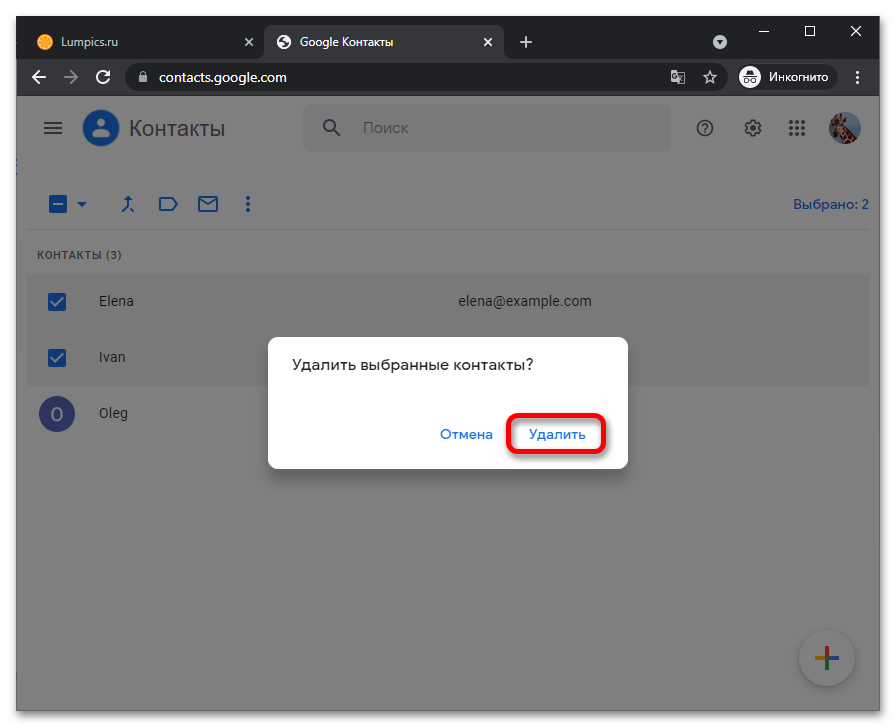 com.
com.